
Léngkah 1: Ténsing
Kaseueuran pangguna maca paréntah ieu parantos ngagaduhan salinan Linat dina komputer. Dina hal ieu, urang mamatahan anjeun pikeun miceun sadaya adegan sareng sumber pikeun nyieun setélan beresih pikeun streaking. Saha anu henteu dikunggulkeun program, tiasa Terhayangkeun kana tautan di handap sareng ngalakukeun éta.

Léngkah 2: Unduh Streastels
StreTercaer - parangkat lunak sumbuxily anu ngamungkinkeun anjeun nambihan sajumlah widget anu langkung berorterfinguring sareng ngawas tarjamahan ayeuna kana masalah. Anjeun tiasa ngalakukeun tanpa kitu, tapi ieu mangrupikeun solusi anu kacida kacida merenah pisan sareng rupa-rupa tingkatan sareng rupa-rupa alat, standar leungit dina hiji. Kami bakal ngagunakeun streamelemes ka kaluaran obat, kagiatan dina saluran sareng saderhana setelan siaran sateuacan ngamimitian.
Pindah unduh streasteline ti situs resmi
- Tuturkeun tautan di luhur sareng mimiti ngundeur zat jaringan ka komputer.
- Nalika program diasupkeun, klik dina tombol "Login" pikeun nyieun akun.
- Ngalaksanakeun otorisasi liwat kedutan - ieu bakal merekekkeun prosés nyambungkeun sareng netepkeun widget. Entong hariwang ngeunaan kasalametan data pribadi, sabab éta mangrupikeun perusahaan ageung anu gaduh wewenang dina alonférasi sareng situs anu béda.
- Kawalasan, ngajalankeun file anu ditampi pikeun ngamimitian instalasi.
- Saatos mintonkeun streams tapis, angkat ka léngkah salajengna.
- Program sacara otomatis ngadeteksi lokasi obser dina komputer sareng milih tempatna anu dipasang, supados henteu kedah ngarobih.
- Tanda tik "Ténjo Studio" ulah dipotong, sabab parangkat lunak utama parantos dipasang dina PC.
- Nalika pamasangan réngsé, miceun kotak centang tanggung jawab pikeun ngamimitian sulap sareng ngadamel potong kompas dina desktop, sabab lampah ieu henteu diperyogikeun.
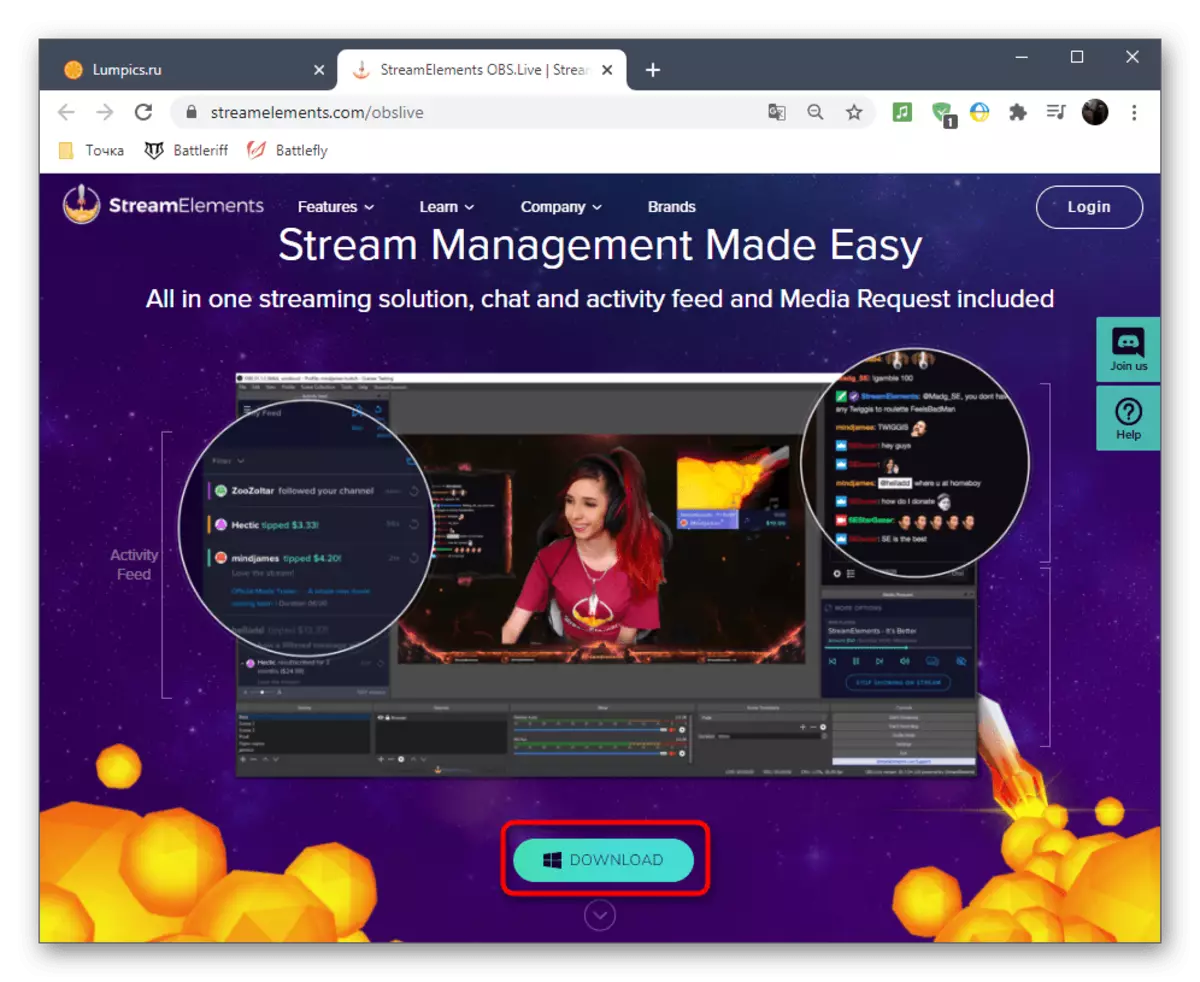
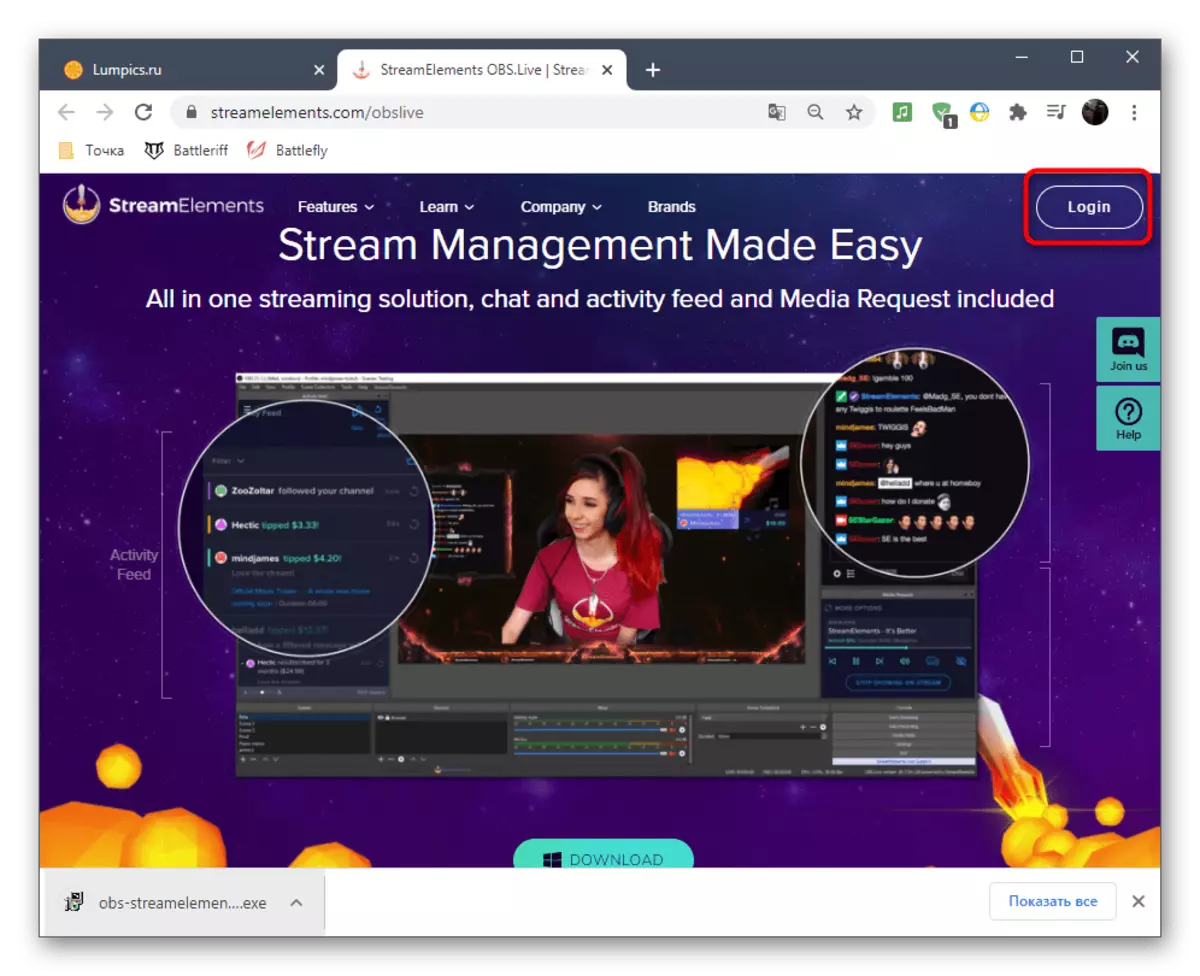
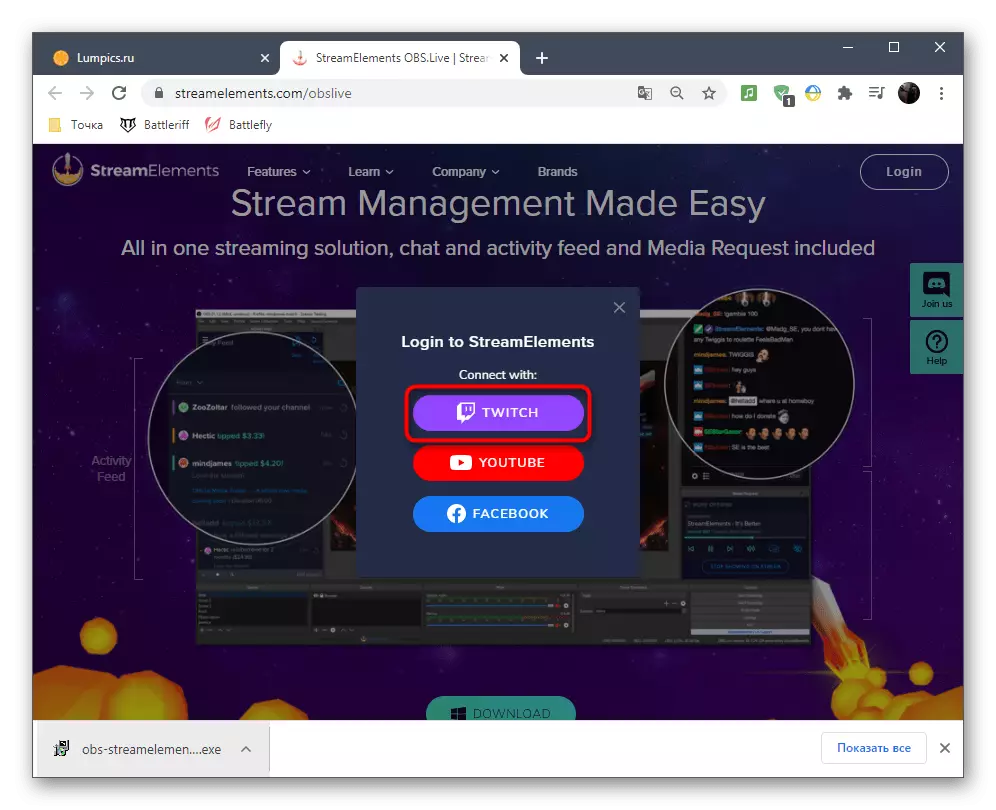
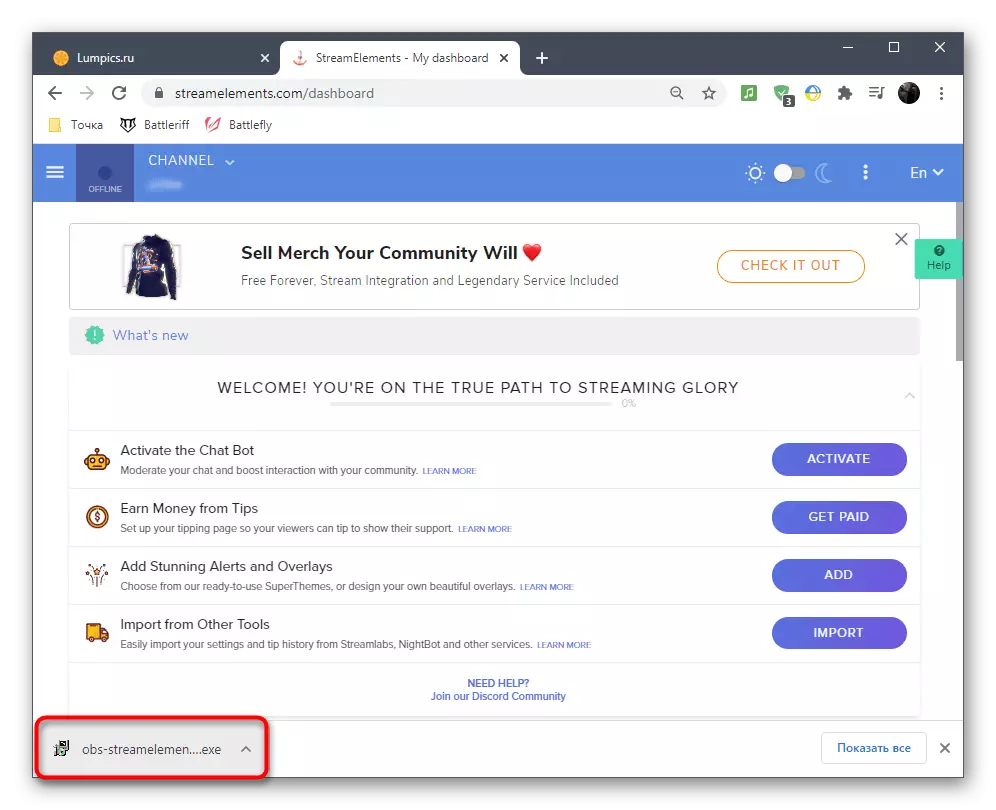
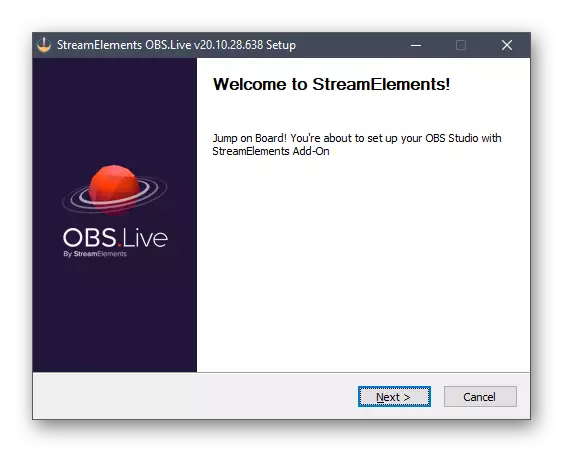
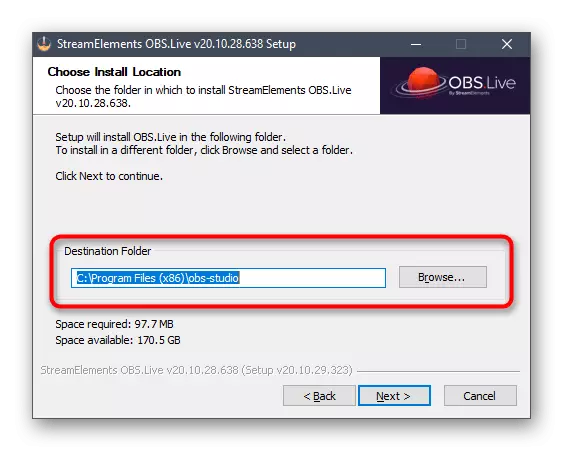
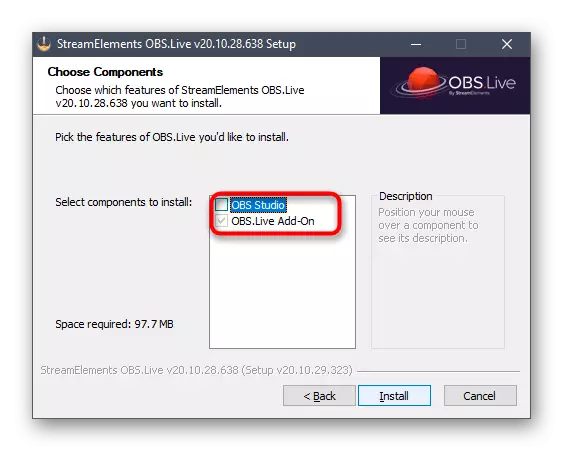

Upami obs dina kaayaan ngamimitian, tutup teras buka deui. N Ulah haringan yén panampilan parantos robih rada - ieu disababkeun ku tambahan tina unsur-zolére, anu urang bakal perlu.
Lengkah 3: Aliran Streastels Dasar
Ieu ayeuna waktu nungkulan parameter dasar tina Streamelements ditambahkeun ngan, kusabab sanggeus masang program anu, penampilan jeung pungsionalitas OBS gaduh parobahan leutik undergone.
- Lamun Anjeun pertama kali ngamimitian, anjeun bakal nempo jandéla otorisasina pikeun OBS.Live, nu ulang pilih tipe sambungan via kedutan.
- Bentuk login bakal muncul, dimana nangtukeun data akun anjeun sarta otorisasina konpirmasi.
- Streamelements nawaran tambahan béda pikeun strims yén kami moal sono, sabab henteu milik unsur wajib, tapi anjeun bisa balik deui ka aranjeunna iraha wae sarta familiarize diri jeung parabot.
- Ngan lakonan hal nu sarua jeung Bot Chat ti Streamelements, nu teu acan diperlukeun.
- Sanggeus completing otorisasina dina jandela utama OBS, anjeun bakal nempo sahanteuna opat jandéla béda jawab nu Stregnation. Kami ngarékoméndasikeun ninggalkeun ukur "Kagiatan Feed" jeung "Chat", jeung kontrol media jeung jandela instalasi tina tambahan bari nutup.
- Anjeun tiasa dianggo kalayan blok ieu jeung fungsi sejen tina Streamelements ngaliwatan tab tina nami nu sami di ménu utama, nalika anjeun hover kursor ka nu daptar jandéla sadia sareng setelan ditembongkeun.
- Mindahkeun blok ku obrolan jeung striming aktivitas iraha wae tempat merenah, ngabentuk spasi karya optimal.
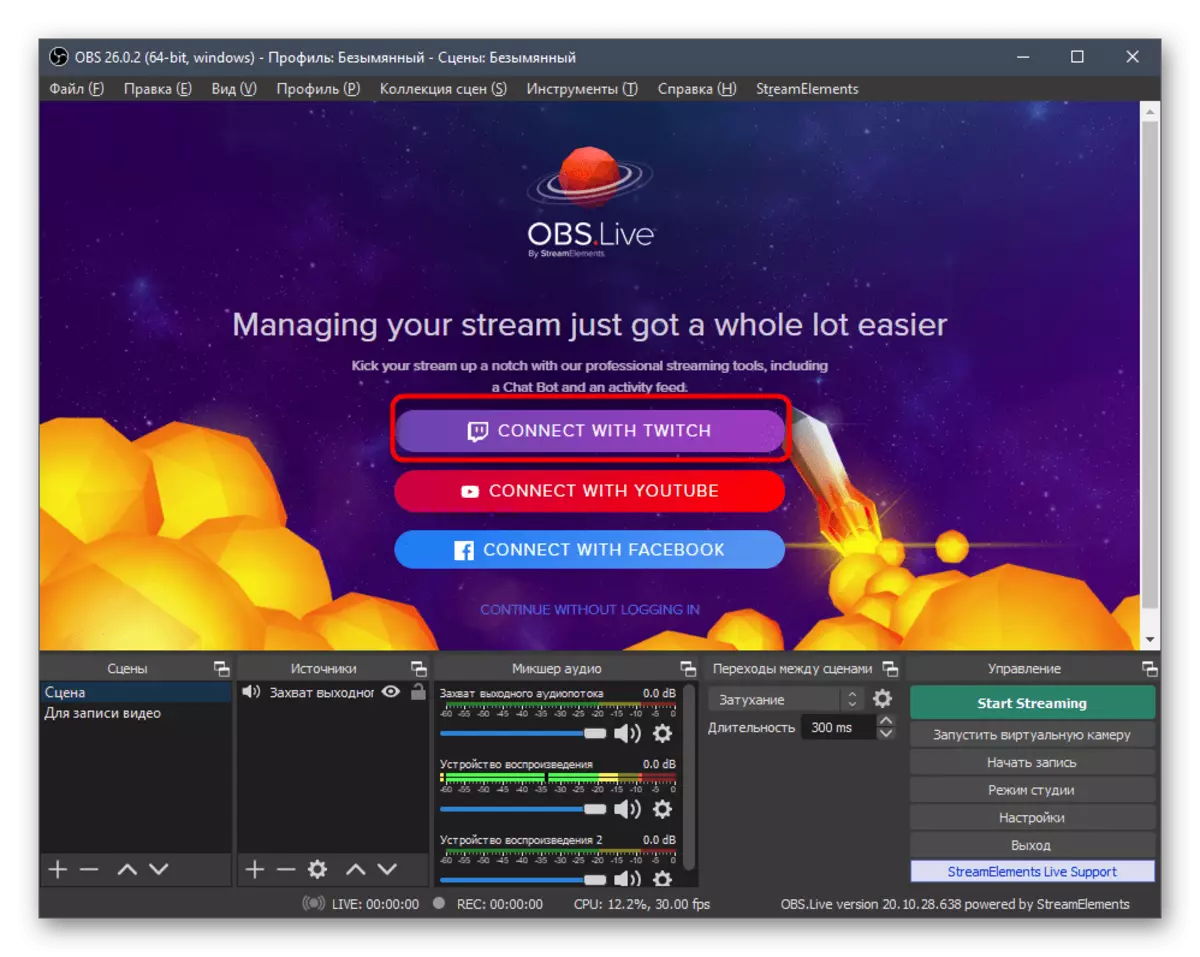
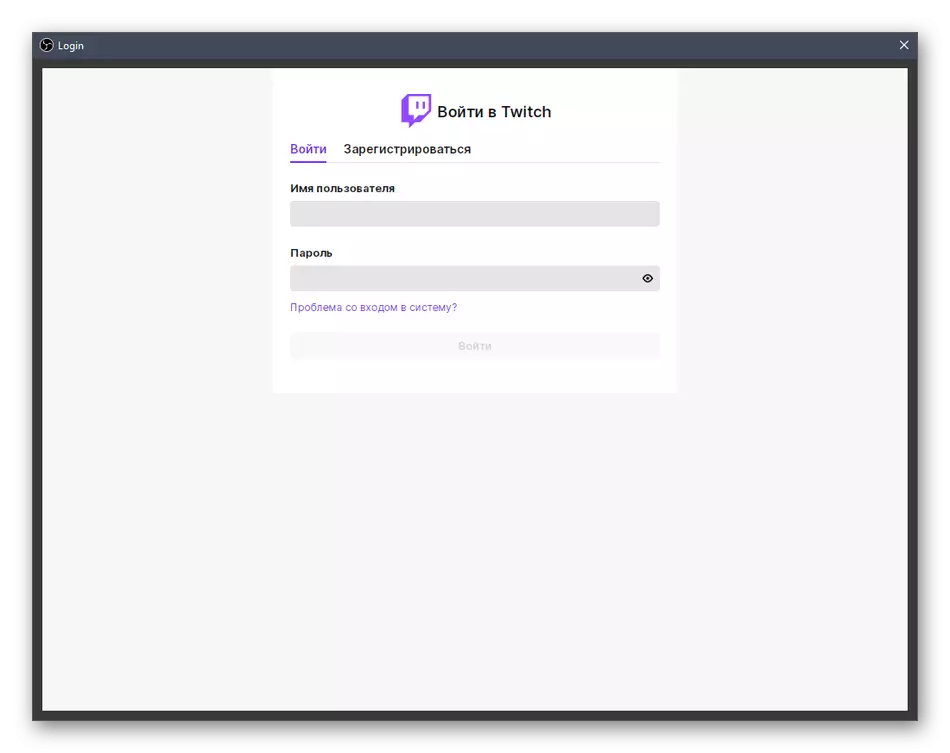



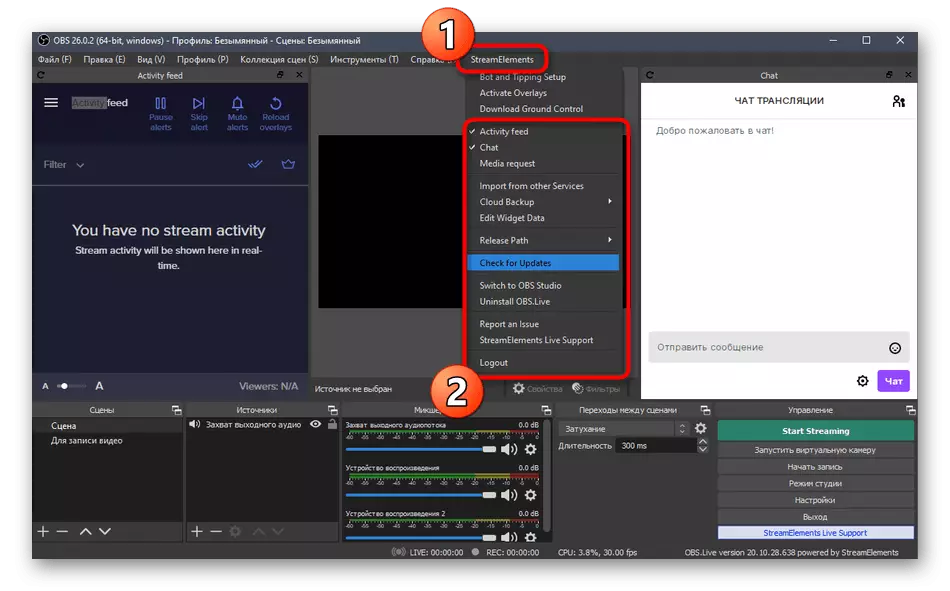
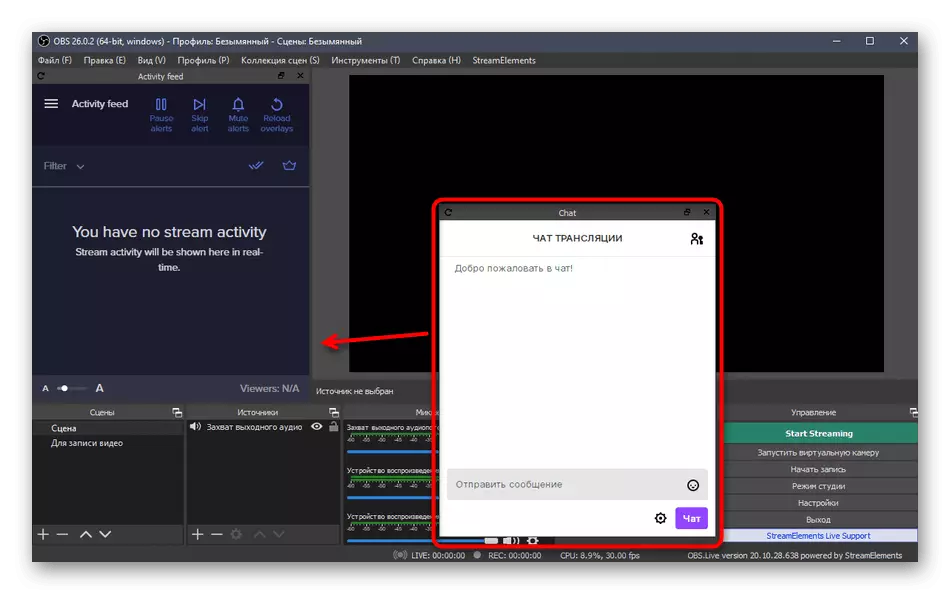
Hambalan 4: kedutan Connection pikeun Stryming
Lamun saacanna geus hayang ngatur aliran anjeun atanapi diawaskeun palajaran pikeun prosedur ieu, anjeun pasti nyaho yén pikeun nyambungkeun hiji akun dina OBS, anjeun kapaksa buka setelan, meunang tombol siaran, meungkeut éta sarta nedunan sababaraha tindakan séjén séjén. Kalayan pamasangan Streamelements, sagalana janten gampang lantaran akun nu ieu geus disambungkeun, sarta eta tetep ukur keur milih tipe siaran di parameter program.
- Jang ngalampahkeun ieu, leuwih menu utama, buka "Setélan".
- Dina jandela anyar, muka tab "Broadcast".
- Liwat daptar turun-handap, pilih "kedutan" jasa teras klik dina "Akun Connect".
- Pangladénna dipilih sacara otomatis, sareng tombol akun "EXIT" kedah muncul di handap ieu nunjukkeun setélan anu suksés. Pastikeun anjeun nerapkeun parobahan sareng nutup jandela.
- Dina jandéla utama jandela, dua deui Windows ayeuna bakal muncul: Kalayan inpormasi ngeunaan sagala rupa sareng ngobrol. Upami kadua tiasa langsung di caket, teras anu kapaké mangpaat pikeun setting aliran anu saé sateuacan ngamimitian.
- Upami anjeun peryogi, Buka tab "Tampilan", ningkatkeun "Sock Sels" sareng pariksa sadaya blok na anu diperyogikeun dina ménu utama.





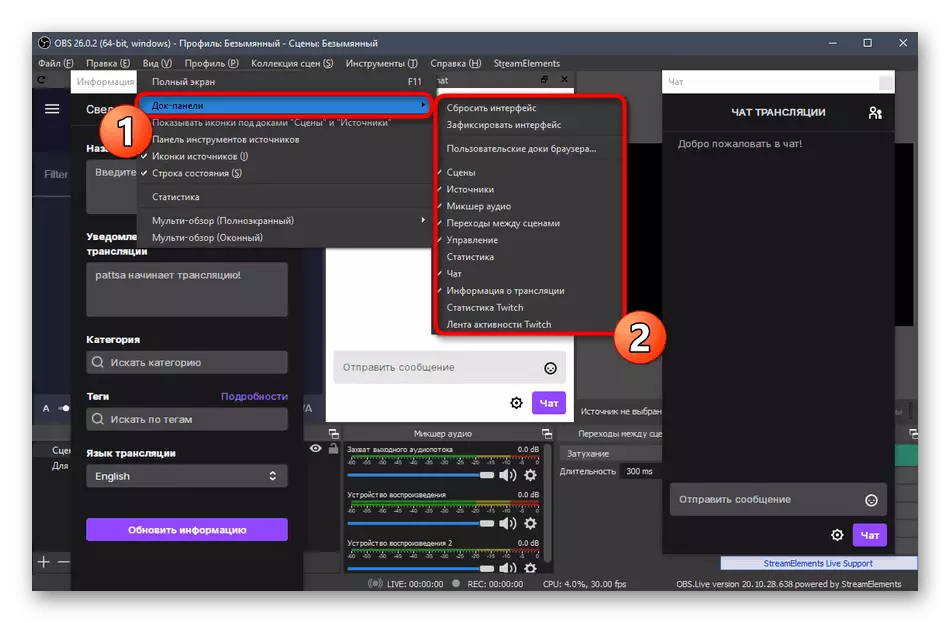
Léngkah 5: Setélan disiapkeun dasar
Hayu urang ngobrol ngeunaan sipat dasar tina siaran anu aya hubunganana parameter. Ieu kalebet: kualitas kaluaran, bittring dianggo ku omoder sareng langkung seueur. Nimbangkeun nilai-antuhan optimal sareng amandemen pikeun béda ngawangun komputer sareng syarat pangguna.Liwat saurang
Kami ngabagi tahayaan ieu kana tilu bagian, dina masing-masing anu urang bakal ngobrol ngeunaan parameter suasana penting. Puliti anu kahiji ditampi ku pidéo, nyaéta, gambar anu ditampilkeun ku pangguna ningali aliran.
- Dina ménu "Setélan, pilih tab video.
- Di dieu anjeun bakal ningali senar - "dasar (dasar) ijin." Nilai na kedah cocog sareng resolusi anu dianggo dina monitor.
- Baris kadua sareng kaluaran nyaéta tanggung jawab pikeun kapasitas anu bakal ningali pamirsa dina striming. Kanggo HD lengkep, paké nilai taun 1920 × 1080, sareng pikeun HD - 1280 × 720.
- Preostrase skala dilaksanakeun nganggo fine khusus, sareng hasilna pangsaéna dina rasio kualitas kualitas / dibatakeun diantarana didieu bakal aya "bicubic (skala urut)".
- Baris terakhir nyaéta "nilai fp umum." Kanggo kaulinan, prioritas pikeun milih 60ar funs per detik, mastikeun gambar lemak. Dina tukangentasi atanapi jinis aliran sanés, mungkin waé pikeun ninggalkeun 30, langkung resep bebara anu langkung ageung dina PC, sareng sanes kualitas.
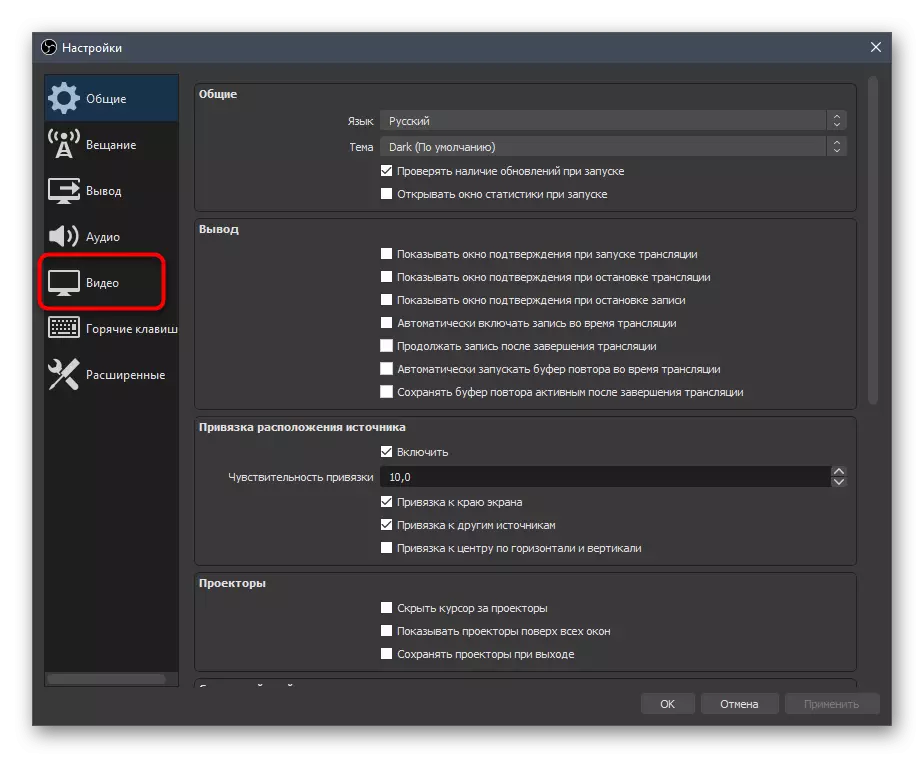


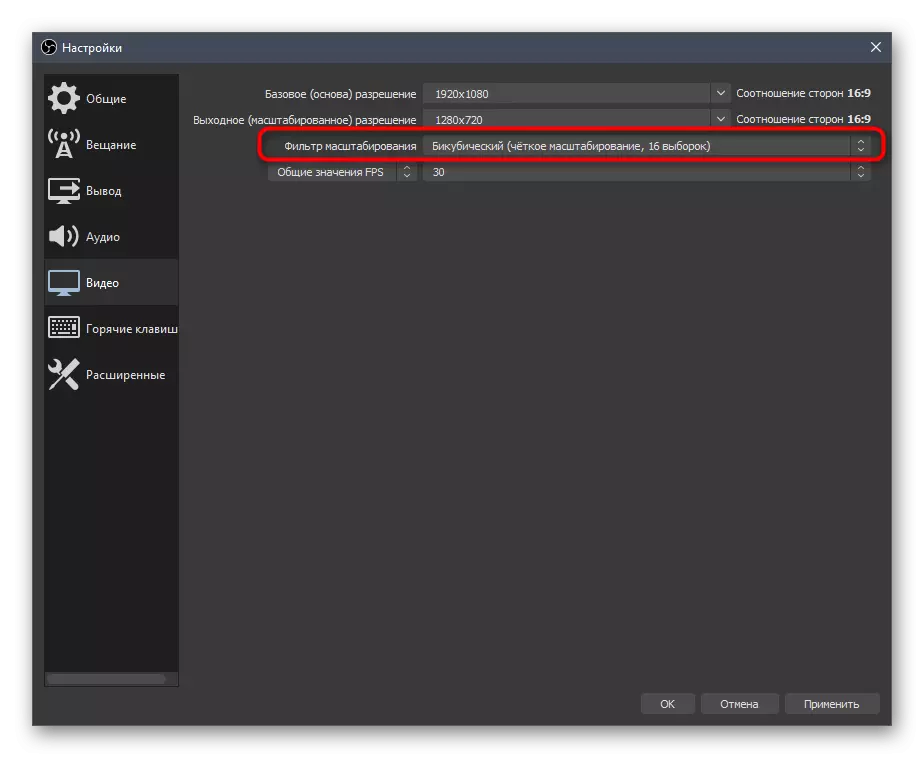
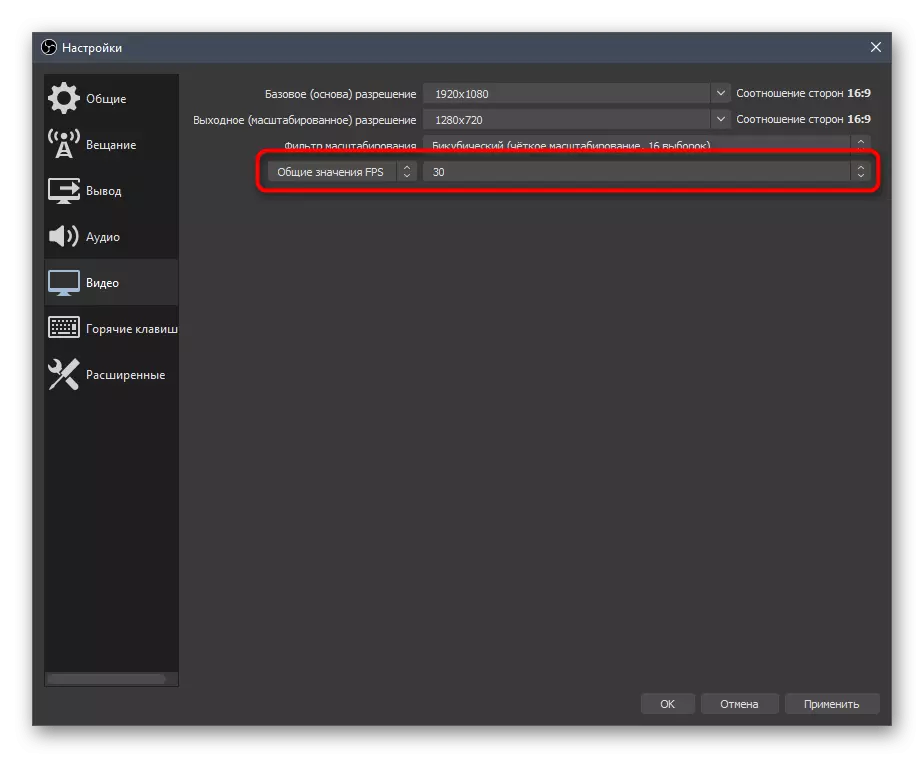
Kaluaran
Paraméter kaluaraneun urang usap pikeun encoder anu diperyogikeun, kalolobaan utama sareng prestasi kanggo coder sorangan. Ieu mangrupikeun titik anu paling penting pikeun kualitas dékarkeun sareng beban dina beusi gumantung. Kami bakal ngawartosan ngeunaan konfigurasi ieu dina istilah umum sareng ngantunkeun référen kana bahan akuxiy anu bakal kapaké nalika milih nilai.
- Buka "output" sareng langsung ngalih ka modeu "maju" ku cara milih pilihan ieu dina daptar lungsur.
- Sacara standar, Endoder "X264" dianggo, sayogi kanggo sadayana pangguna. Nalika ngolah, beban utama ditugaskeun kana prosesor, janten komponén PC ieu kedah kuat. Salaku alternatif, anjeun tiasa milih "nvus" atanapi antofer sanés, ngirim tugas kanggo ngolah kartu pidéo sareng modul modul na. Urang bakal mertimbangkeun pilihan anu saé, teras masihan tautan pikeun tulisan anu aya alternatif sakitar alternatif.
- Item salajengna nyaéta "manajemén gatal". Pikeun damel sareng kedutan, éta kedah permanén, teras lirén dina aliran "CBR".
- Nabrét sorangan disetél basa jangka waktu ditembongkeun ku pamensa sateuacana sateuacana.
- Dina sérépét ieu, anjeun ningali layar méja sareng setelan mana anu mangrupikeunetkeun nalika ngagunakeun klapés khusus sareng ngakangi kualitas ku kualitas anu spesial. Di handap Anjeun bakal mendakan tautan pikeun tulisan resmi ieu ti kedutan, anu bakal ngabantosan sadaya kasusah.
- Sacara mangrupikeun kanggo sadaya setélan, interval konci mangrupikeun "2", ku kituna dina menu, nyetél nilai ieu.
- Deset CPU dina kasus Enhoder X264 kedah janten daya tina komputer. Anu leuwih gancang, bagian anu langkung kasebut dilulasan kanggo ngolah sareng kurang tuang beusi sorangan. Panyawat PC Téknologi Nu milih "Sedancang", sareng nalika damel sareng model lemah anjeun kedah kedah nyusun pelatih gancang, ngaevhisuasikeun beban na dina siaran.
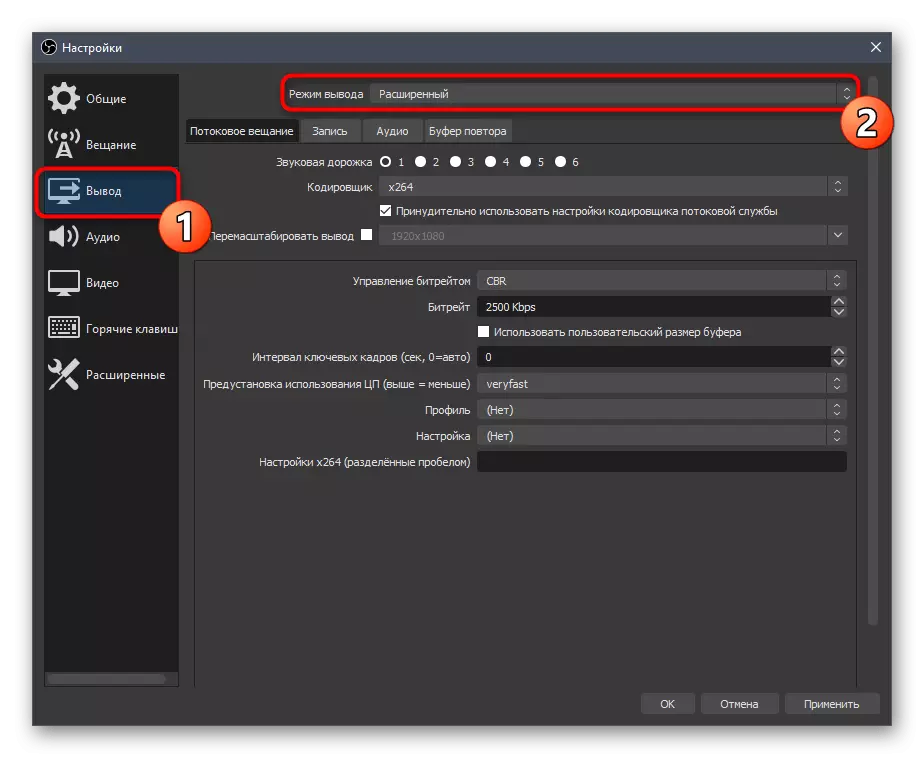
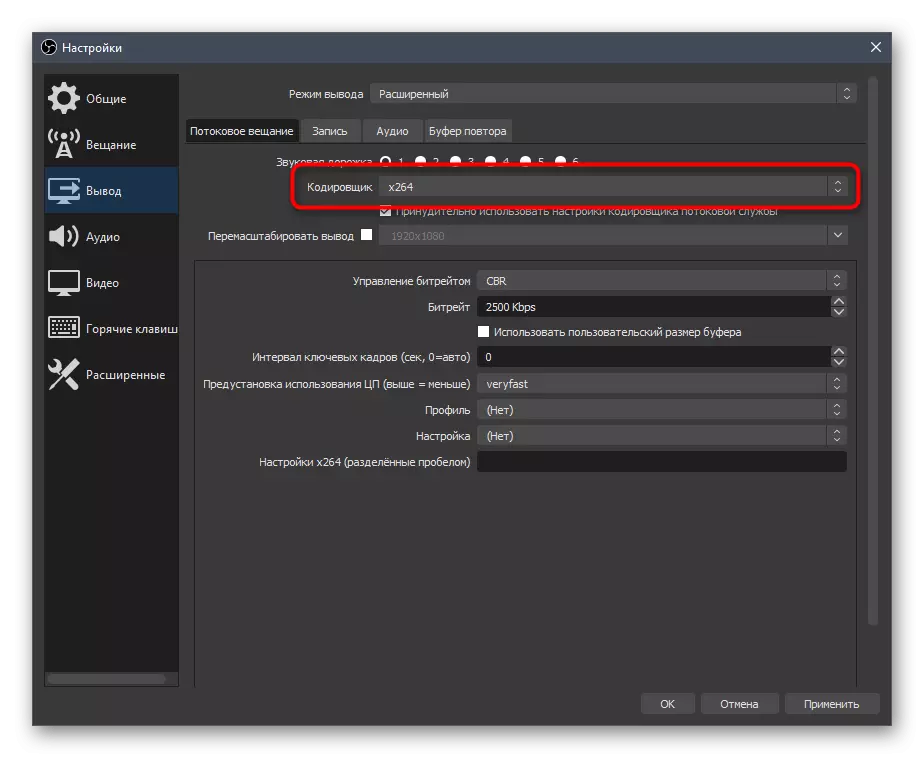
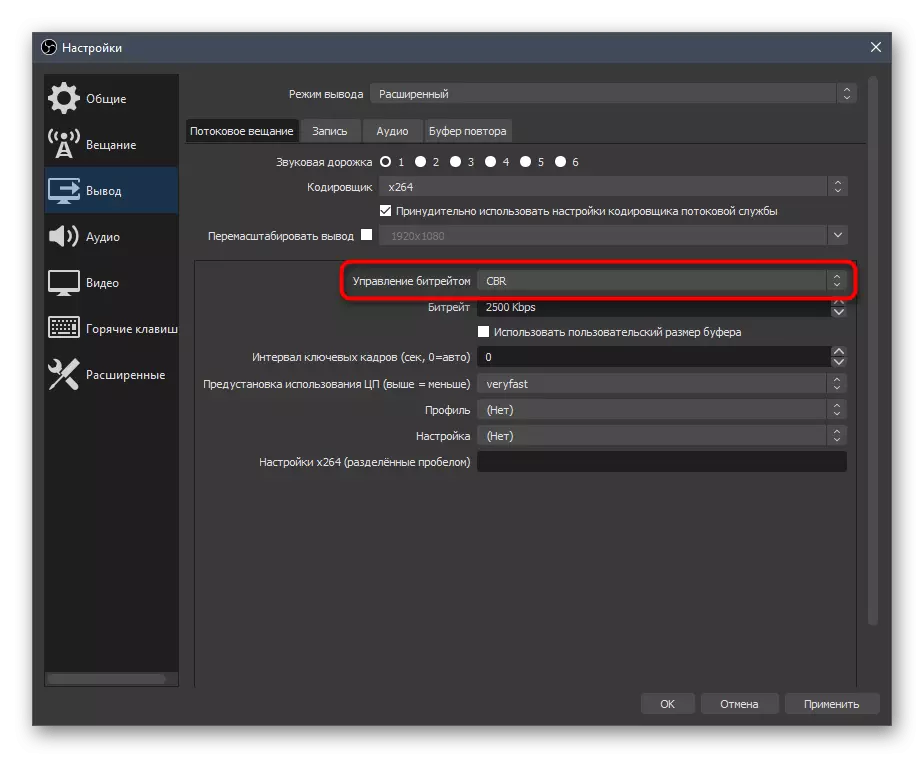
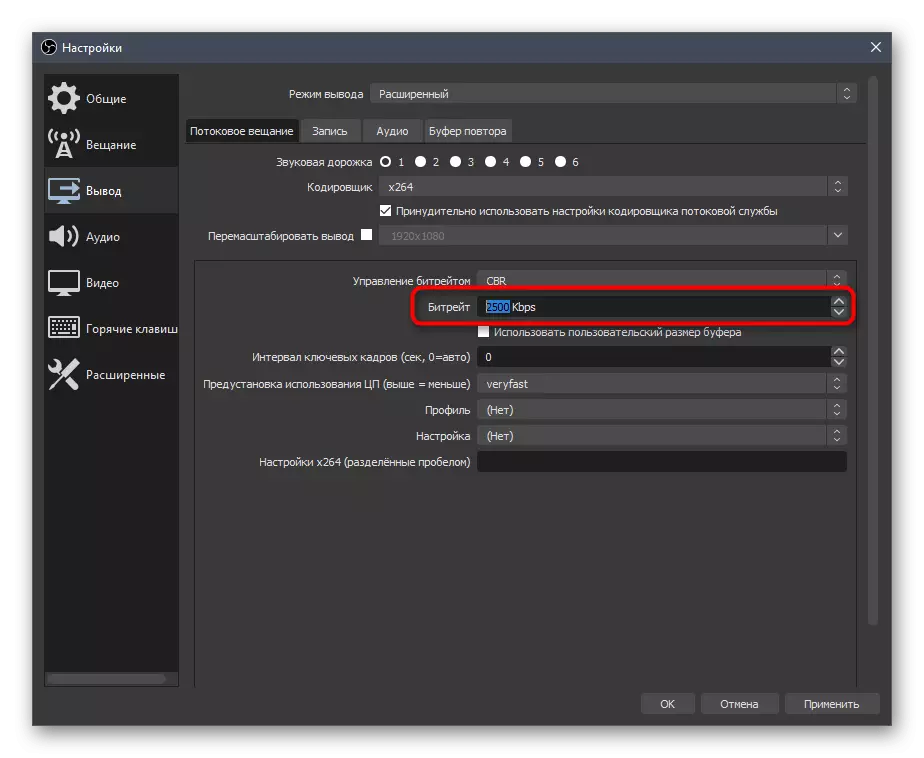
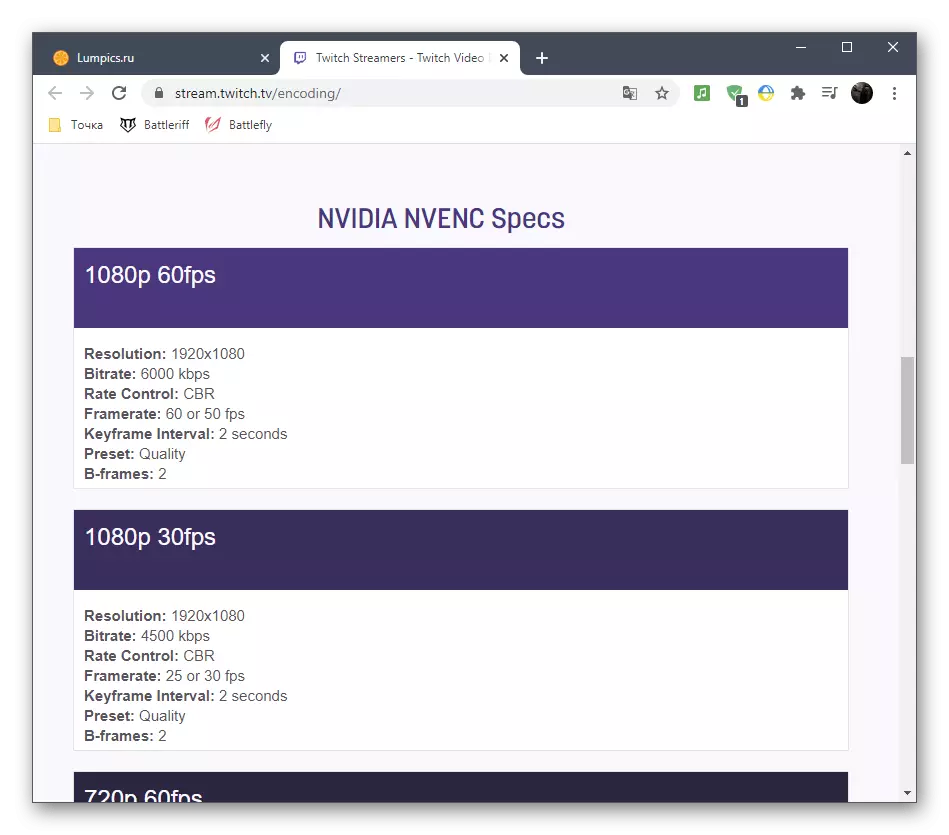

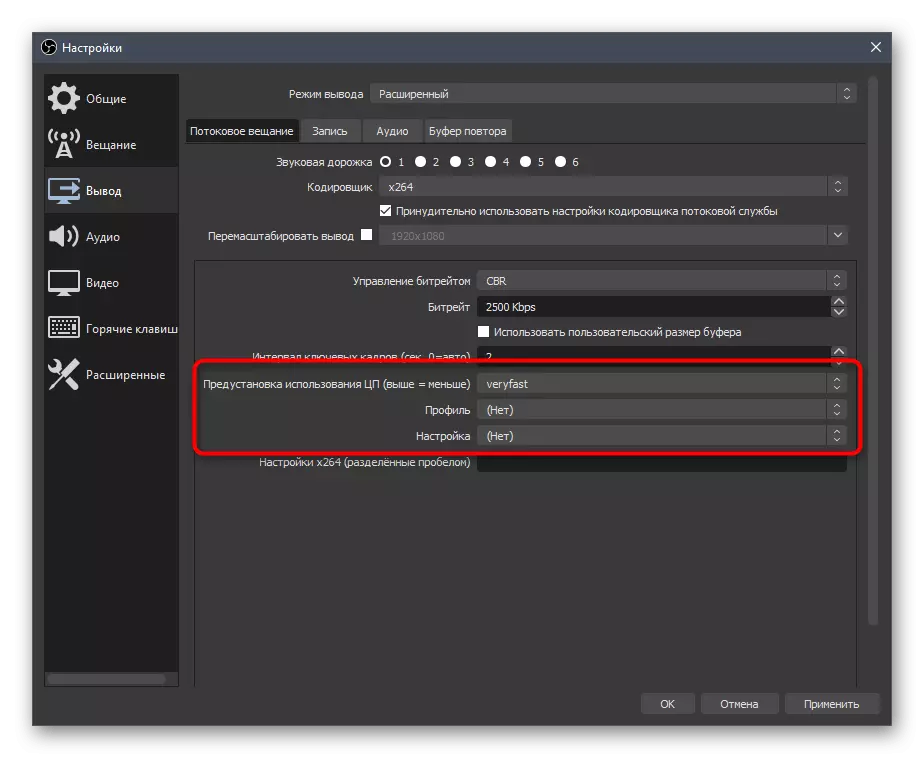
Sap sabab jangji éta, urang ngantepkeun daptar auxily sareng prestasi setelan pikeun ngiringan sareng twitch sareng YouTube. Pang mimiti pikeun nelepon prioritas, tapi upami anjeun ngarékam dua resékwis anu sakaligus, mangpaat kanggo nalungtik tina pembeka éta varian supaya pidéo, angkat parameter anu optimal.
Maca deui:
Aturan Tembok
Setélan video codera, bitacara sareng langsung Pangidinan YouTube YouTube
Pikeun ngalih kana encoders pidéo sareng ngarobih parameter sanés nalika aya masalah anu langkung seueur, kami mamatahan anjeun pikeun nengrés para pamimpinan pangartos, dimana pilihan pikeun ngirangan beban beusi dina total beusi dina total beusi dina beusi beusi dina total beusi dina beusi.
Maca deui: Kasalahan kasalahan "encoder dibahas! Cobi pikeun nekenkeun setélan video anu turun »
Audio
Kalayan kacindekan gambar na dipikir; tetep ngan ukur nambihan audio, sabab éta kedah tuang sahenteuna aya sajumlah sora tina desktop sareng cara na mikropon.
- Buka bagian "audio" sareng dina "audio tina desktop" blok, pilih panyerang atanapi monitor.
- Salaku mikropon dina salah sahiji widang, ogé netepkeun alat anu dihubungkeun sacara nyalira atanapi mikropon anu dianggo dina webcam.
- Tanta henteu hilap nerapkeun parobihan, saatos anjeun tiasa nutup halaman "setélan".
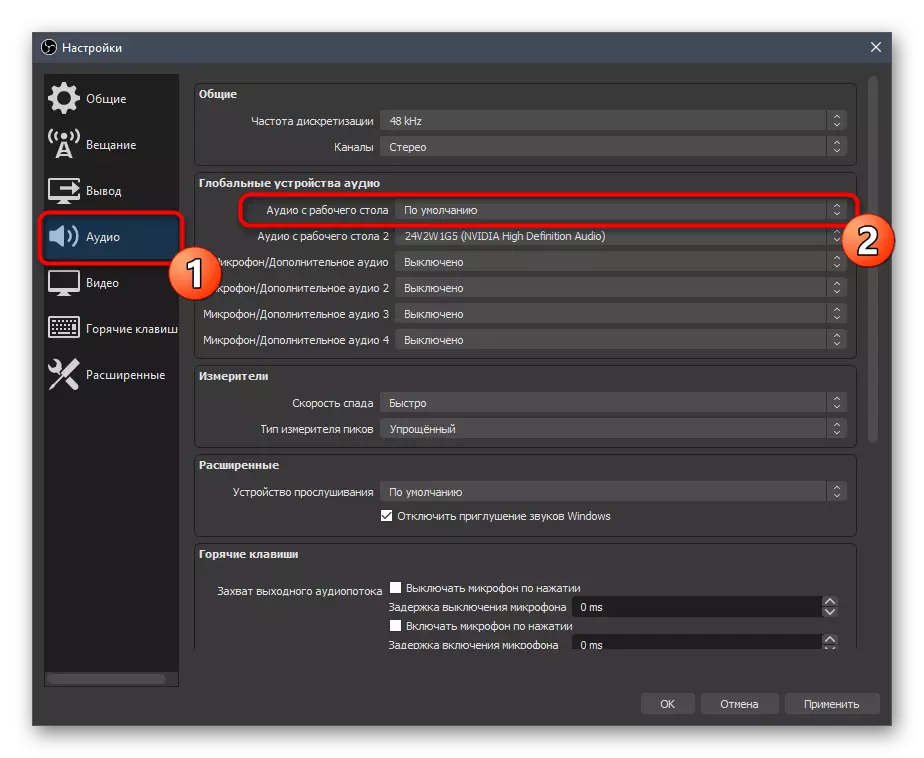
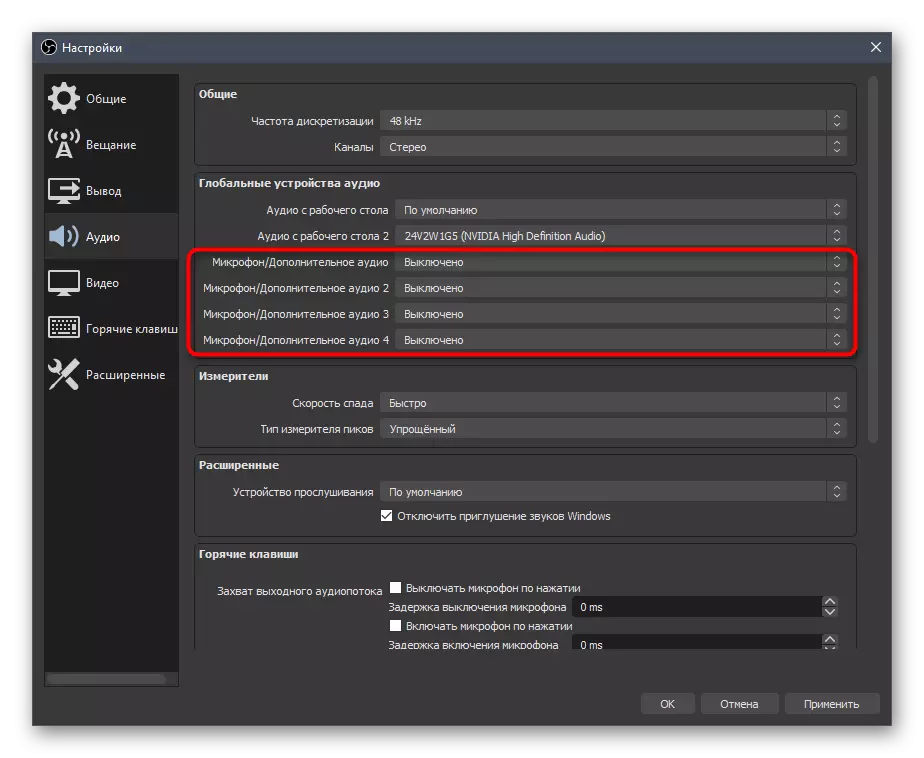
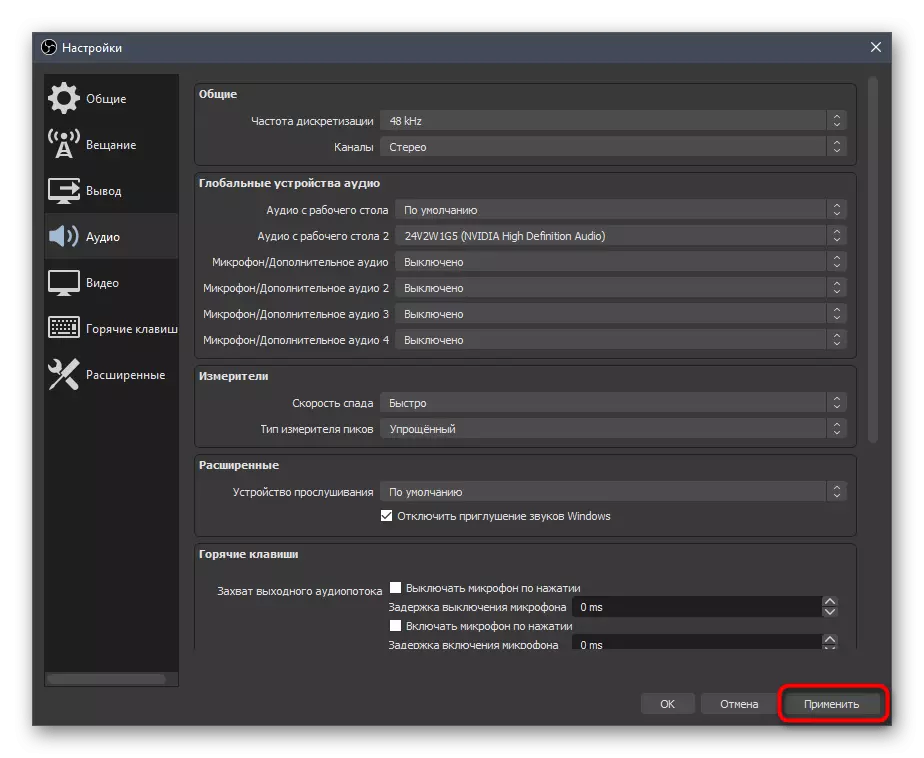
Lengkah 6: Nambahkeun Sumbangan Terakhir
Nalika ngarékam streameless, kami nunjukkeun panél bantuk anoniumiaris sareng ngobrol sareng kagiatan sareng kagiatan, tapi hanjakalna sering dibuka dina jandela browser sacara langsung ngalangkungan donasional. Ieu henteu salawasna gampang - utamana nalika anjeun tiasa mundur durangna anu misah salaku panel anu misah dina apd otomatis nganggo update otomatis, anu dilakukeun sapertos kieu:
Pindah ka situs web resmi Donationalss
- Upami anjeun teu gaduh akun di Donasionalerts, ngadaptar sareng Turutan petunjuk dasar tina inpormasi anu disayogikeun ku pamekar inpormasi.
- Sanggeus otorisasi, buka ménu sareng angkat "waspada terakhir".
- Aya anjeun bakal mendakan aplikasi anu dijantenkeun sareng tipena anu béda. Pilih anu anjeun hoyong tingali dina widget, teras ngaji éta.
- Jandél browser anyar bakal ditingali, dimana anjeun kedah nyalin tautan tina widget téa.
- Ayeuna angkat ka téntah, dina tab Pintunan, dilegakeun panel "deseping" sareng klik "Browser HUTIH".
- Lebetkeun nami kanggo dok, sareng selapkeun tautan anu katampi salaku URL.
- Tambahkeun kana ekspresi & token =.
- Mulangkeun ka situs Donasionalert, dimana waktos ayeuna, muka "Setélan Umum".
- Pintonan token sareng nyalin éta. Penting pikeun teu aya anu nunjukkeun éta, sabab éta inpormasi swasta.
- Selapkeun token saatos tanda anu sami dina jandéla setélan Dock Fotografi sareng nerapkeunana.
- Anjeun bakal ningali panél anyar sareng Donatas anu terakhir. Kami lilana, janten kuring bakal ngalaksanakeun ékspérim ku ngirim donasi uji liwat situs anu sami.
- Sakumaha tiasa katingal, tindakan ditingalikeun sareng nunjukkeun henteu ngan ukur nami sareng jumlah, tapi ogé téks tina Donat, anu bakal badé teu kantun pesen tina pangguna.
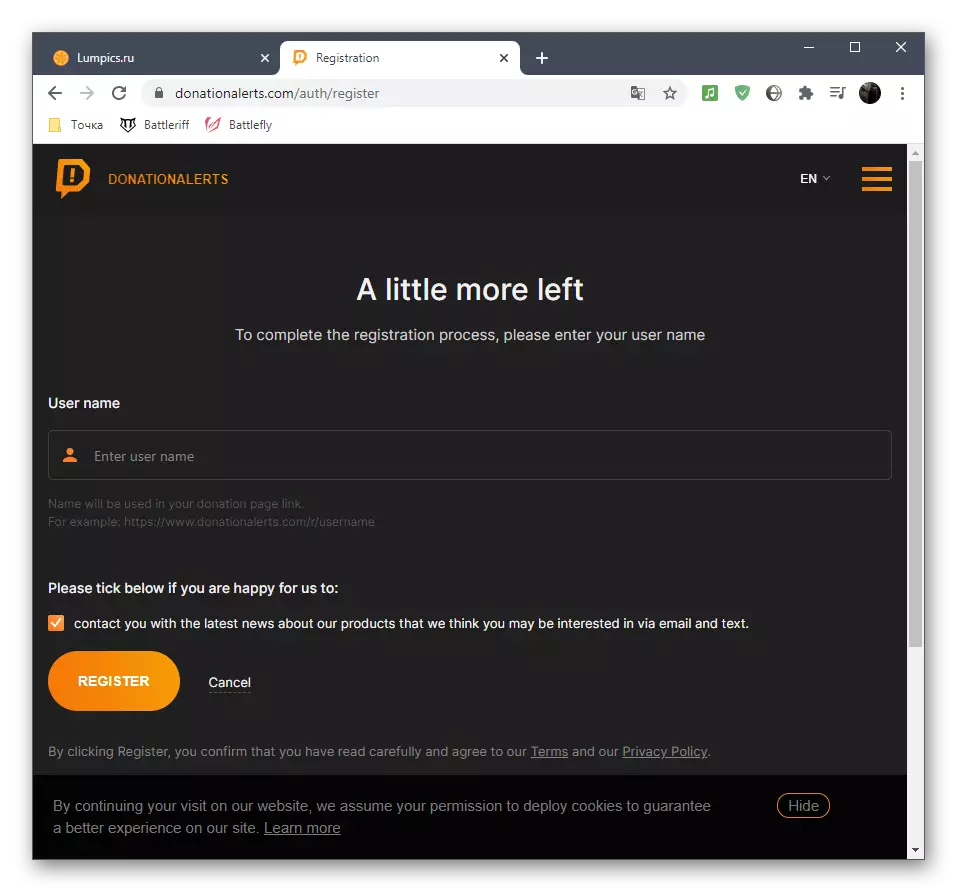
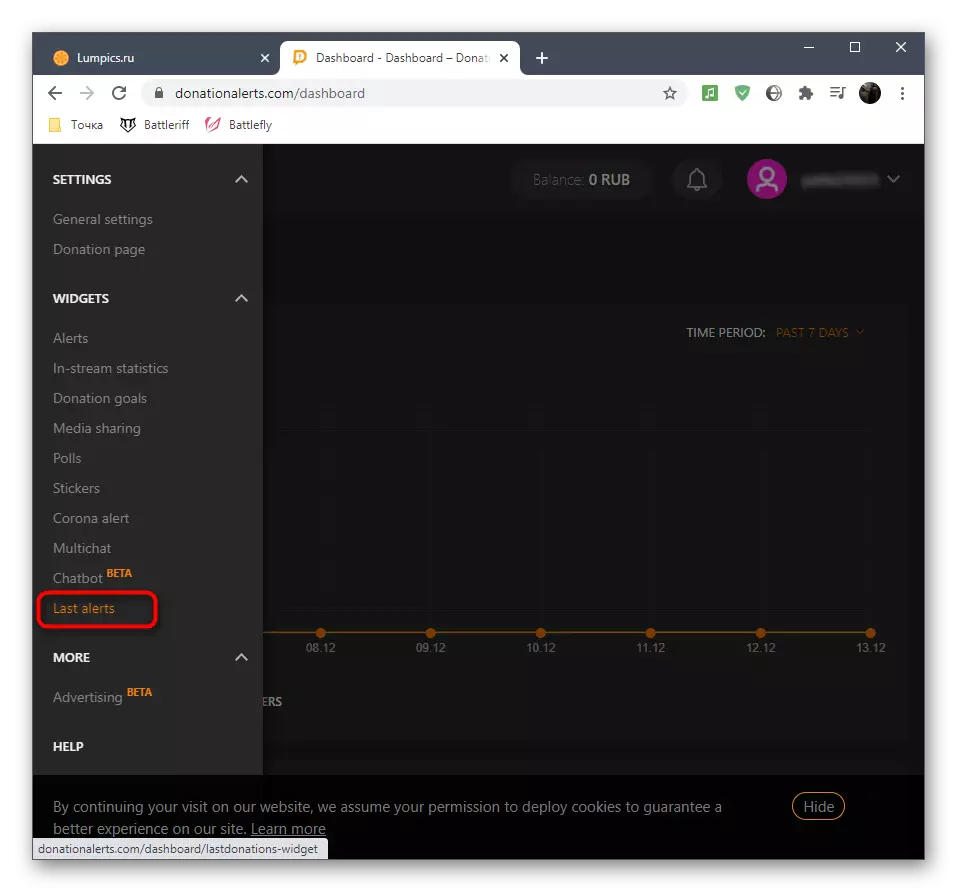

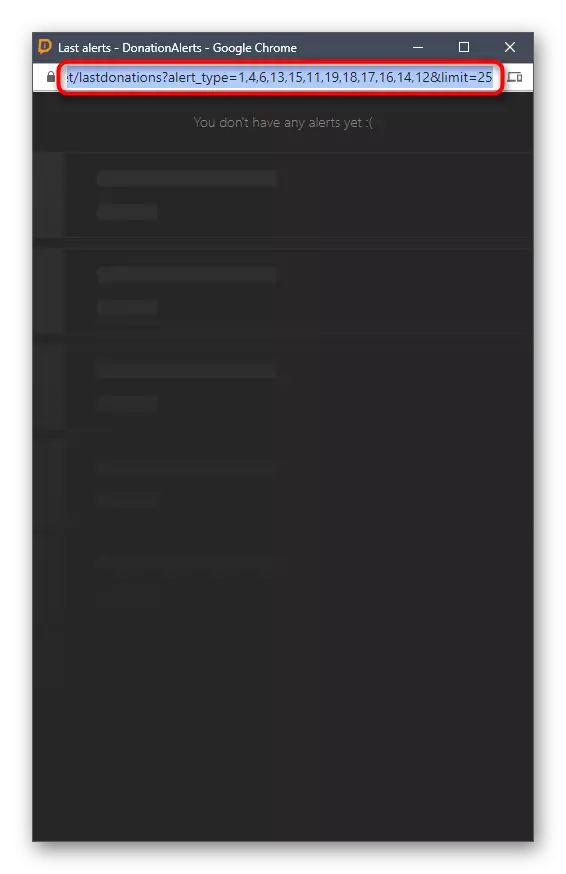
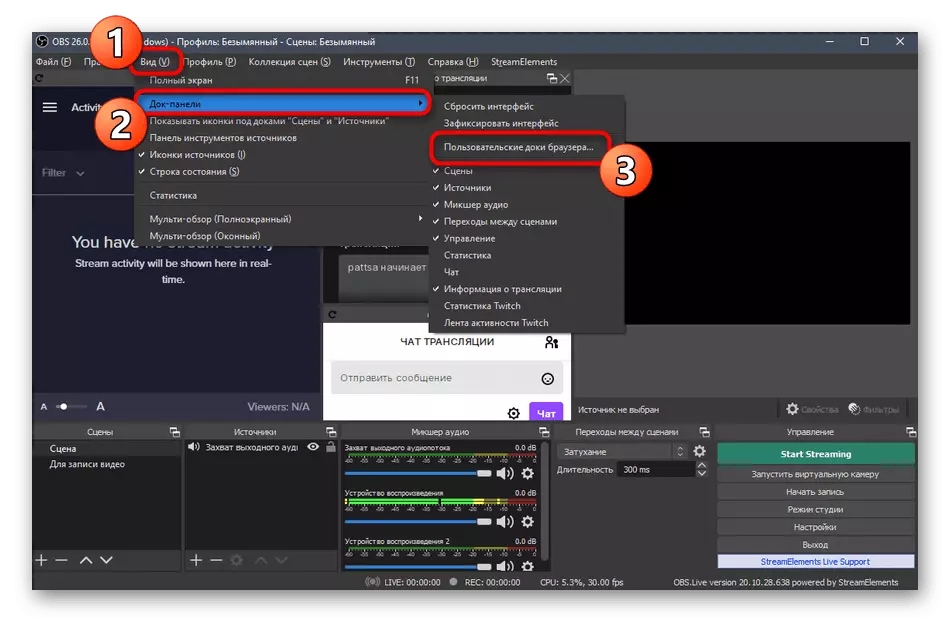
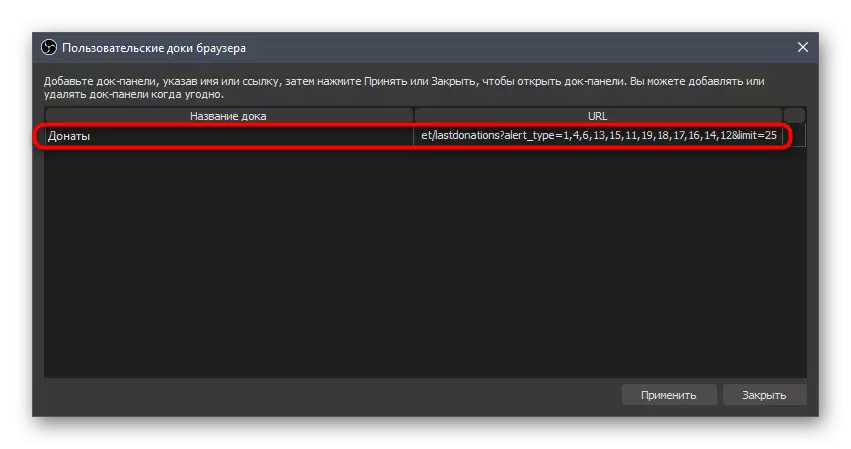
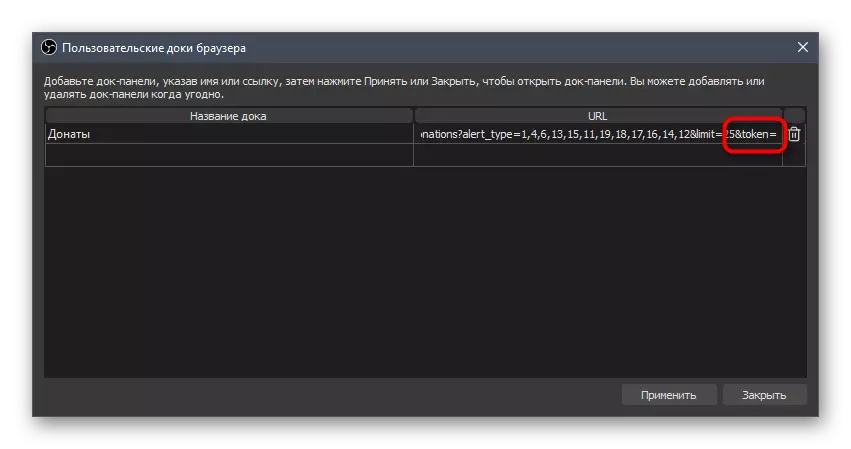

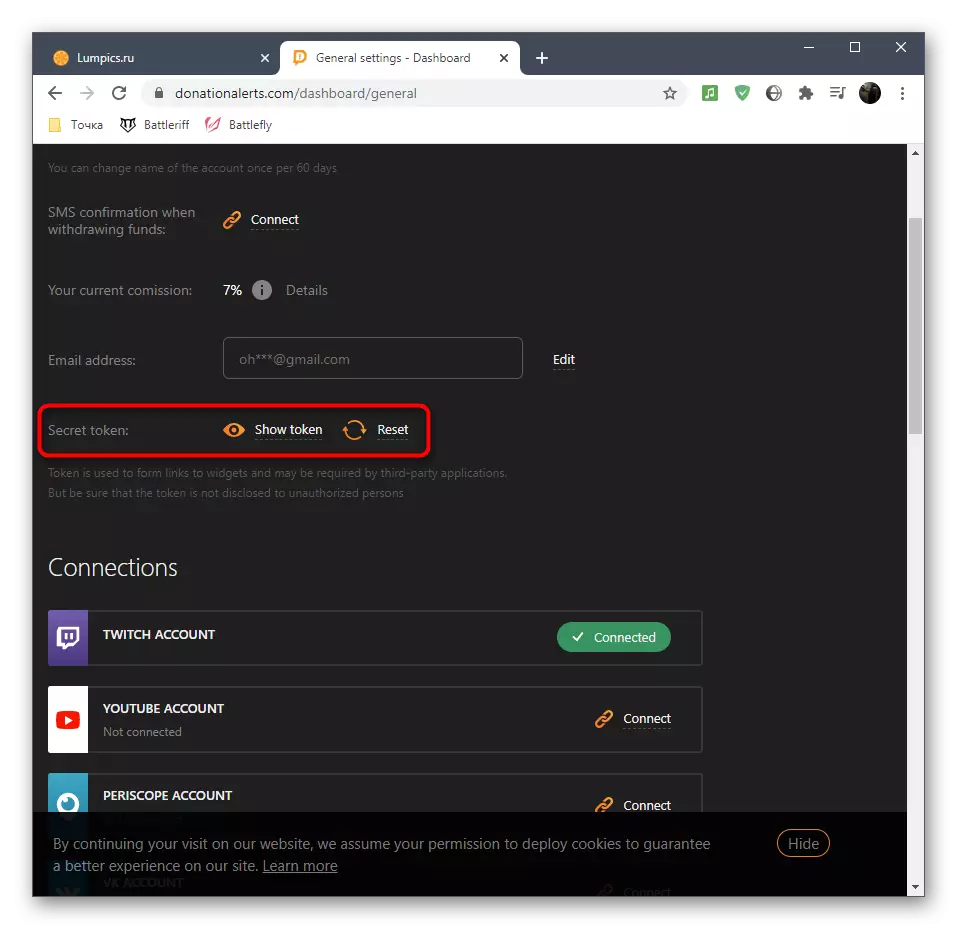
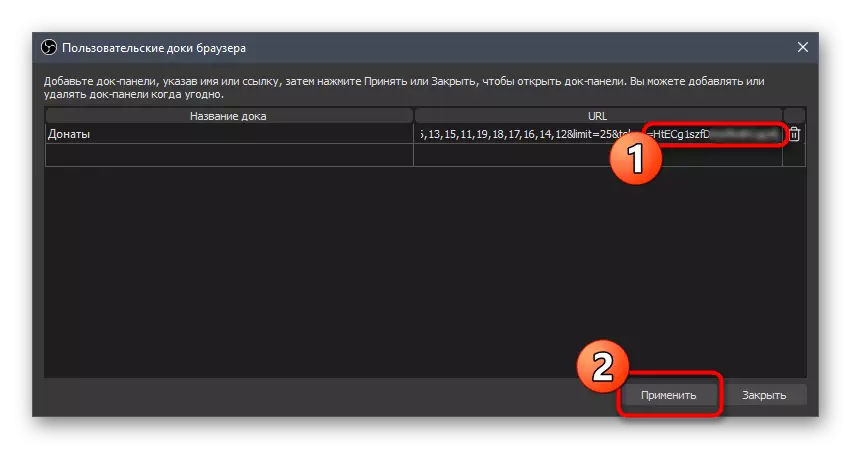
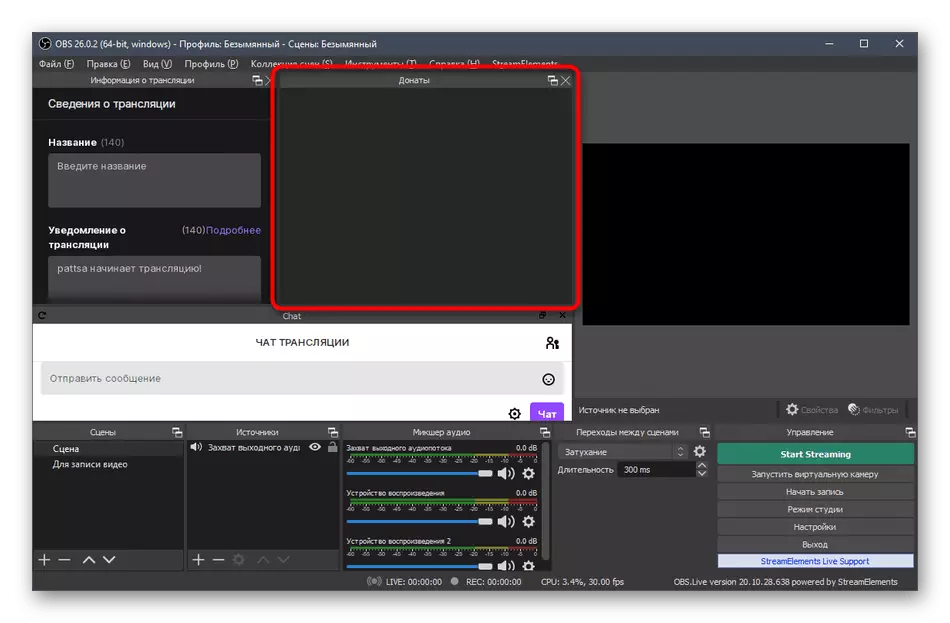
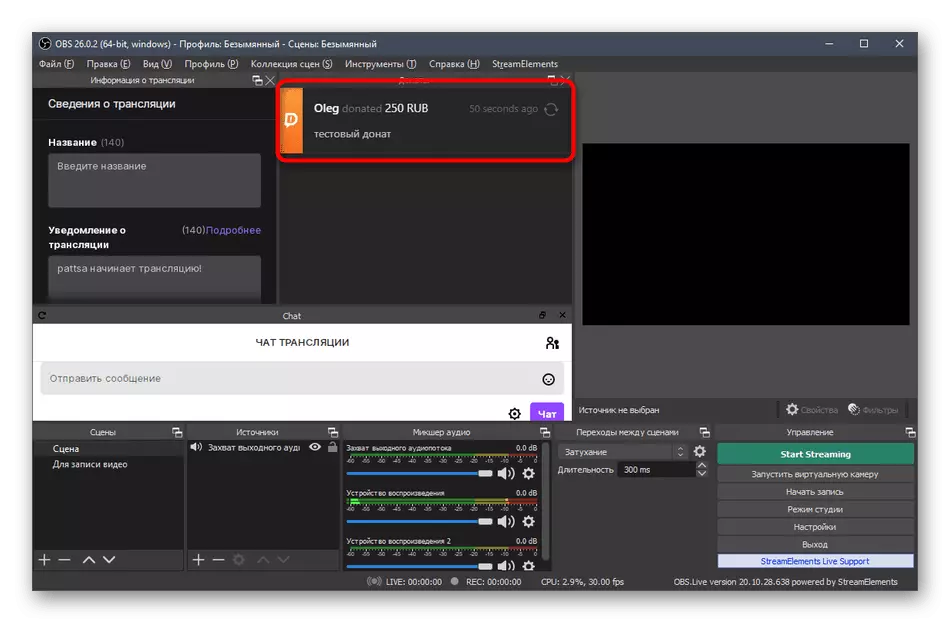
Di situs kami aya artikel ngeunaan nambihan ngadorong nyumbang pikeun streaming dina YouTube ngalangkungan obs. Di jerona, urang nunjukkeun kumaha mundur waspada ngeunaan sumbangan langsung ka siaran sacara harta. Manual ieu relevan pikeun jakinter, janten anjeun tiasa fibuali diri sareng éta sareng nambihan sumber anu luyu nalika netepkeun pamandangan.
Maca deui: Ngaropea donat di YouTube
Léngkah 7: netepkeun adegan
Setelan disneen nunjukkeun tambahan sadaya unsur anu katingali ku pertambangan aliran peringatan (aya pésta dina segara sababaraha sumber, tapi langkung aya kasus tambahan). Mertimbangkeun conto pikeun nyiptakeun adegan standar pikeun motong kaulinan nganggo kaluaran Wéb, sareng anjeun ngaoptimalkeun pikeun tujuan anjeun, anu ngatur pigura sakumaha diperyogikeun.
- Kami nyarioskeun yén seueur strinster ngagunakeun sababaraha pamandangan, anu aya dina panel anu misah - "Adegan". Conto pangbasajanna nyaéta gambar sareng irisan musik kalayan inpormasi yén dasar anu engké bakal ngamimitian, teras teras-terasan deui kana adegan utama. Anjeun ogé tiasa nyiptakeun aranjeunna anu rada sareng gentos iraha waé, tapi henteu hilap ngadalikeun masing-masing nami anjeun henteu kéngingkeun bingung moal bingung beung panjang teu beungda lieur teu bingung beungun.
- Salajengna kedah nambihan sumber utama. Jang ngalampahkeun ieu, dina panel anu pas, klik ikon tambah.
- Dina daptar, pilih "Tingal Anidangkeun", Upami urang ngobrolkeun ngeunaan kaulinan, atanapi "moto layar" - membawa anjeun anu aya kajadian na.
- Nalika anjeun ngonpigurasi game néwak, éta hadé pikeun gancang ngajalankeun kana netepkeun "néwak tina modeu pakét anu misah" salaku prosés aplikasi. Jandéla ieu nganggo parameter bakal muncul saatos nambihan sumber énggal.
- Layar game atanapi jandela ayeuna ditampilkeun dina jandela sawangan, anu ngamungkinkeun mungkin ngartos naon pamintonan anu diala kana gambar.
- Tambihkeun sumber séjén - alat néwak pidéo kanggo webcam.
- Ngarobih ukuran webcam dina jandela sawangan sareng pindah kana tempat anu cocog. Upami éta parantos dihubungkeun sareng damel saé, anjeun bakal ningali ramo anjeun.
- Upami nyetel kaméra, anjeun tiasa milih nami "adut kecap pilihan" pikeun resolusi / frekuensi frékuénsi "parameter. Janten fitur tambahan bakal muncul, ngamungkinkeun anjeun mandiri di metaitas resolusi sareng tingkat pigura pikeun situs webcam upami diperyogikeun.
- Sarupa oge, nambahan sumber anu sanés, sapertos gambar. Anjeun kedah nyéépkeun file sorangan dina "Kasangan" jandela, saatos anu bakal wangsul salaku lapisan anu anyar.
- Ngatur ukuran sareng pindah ka daérah mana waé ku nyaluyukeun pigura pikeun panempoan anu teu nyaman.
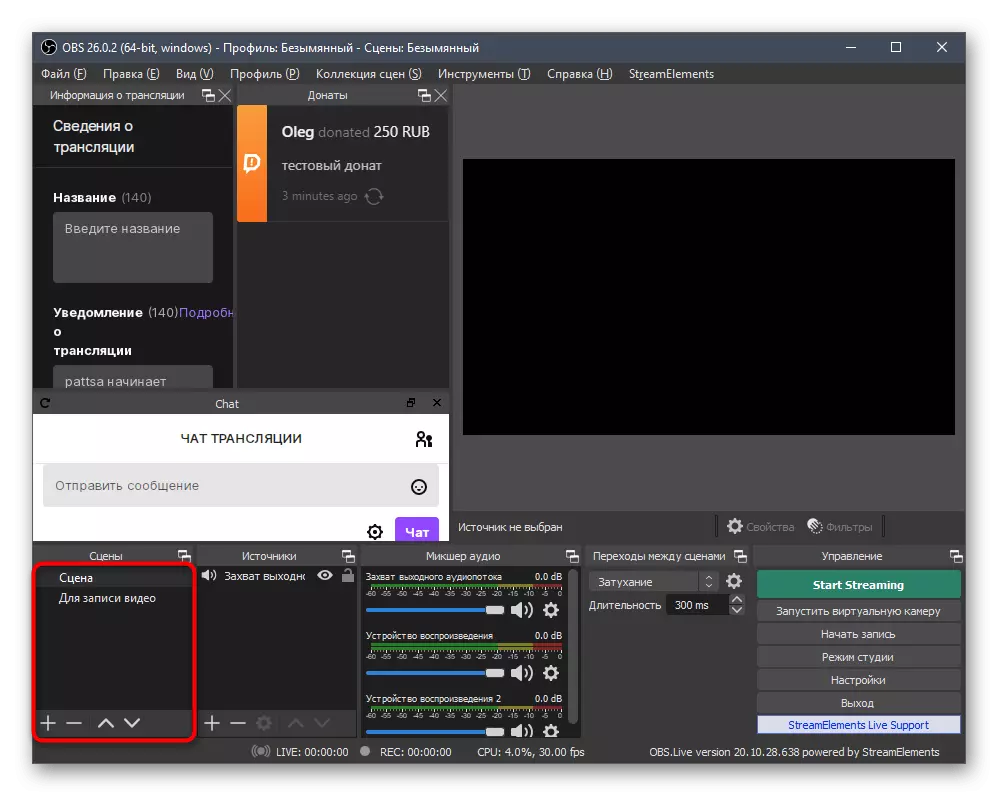
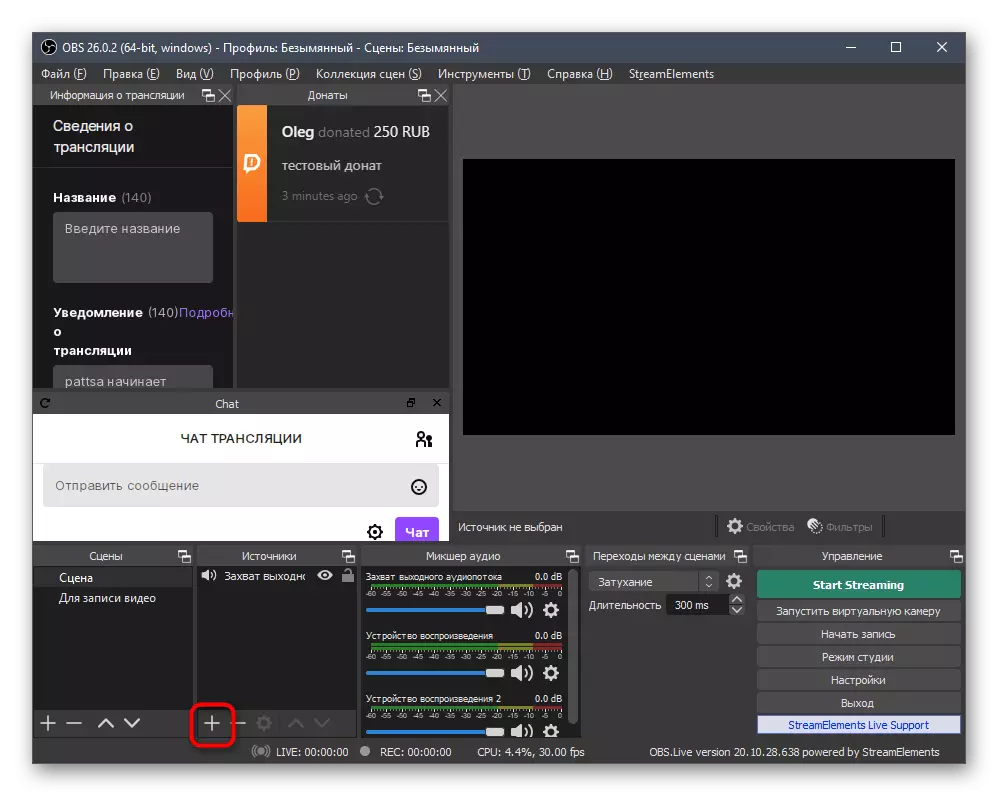
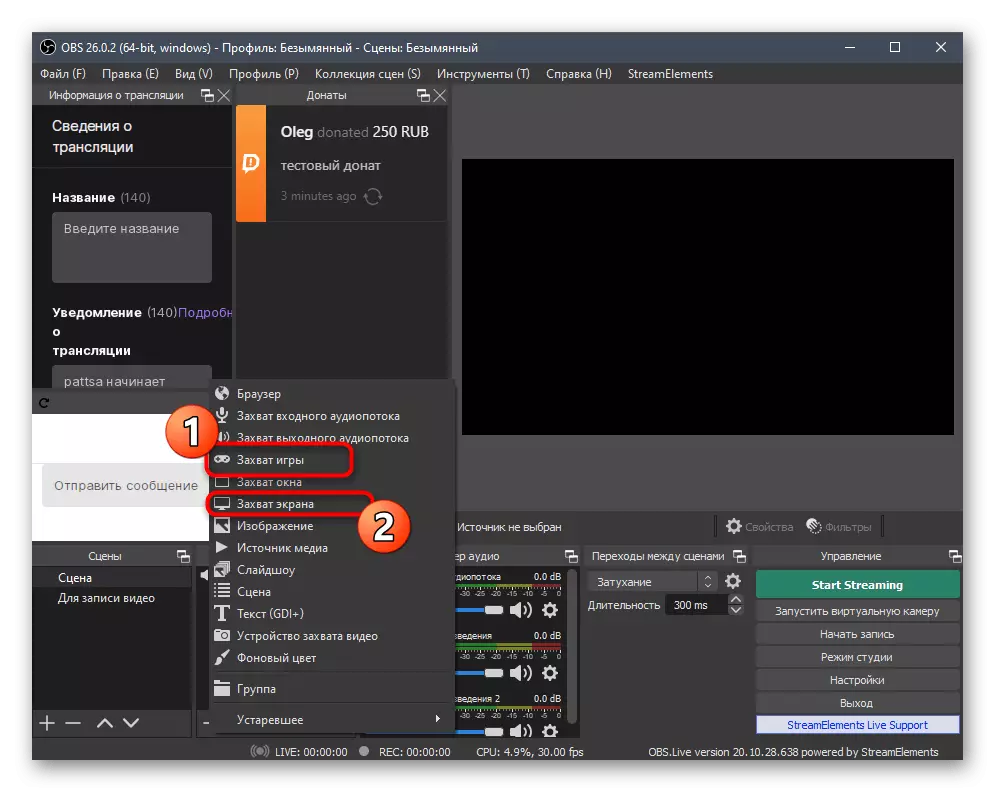
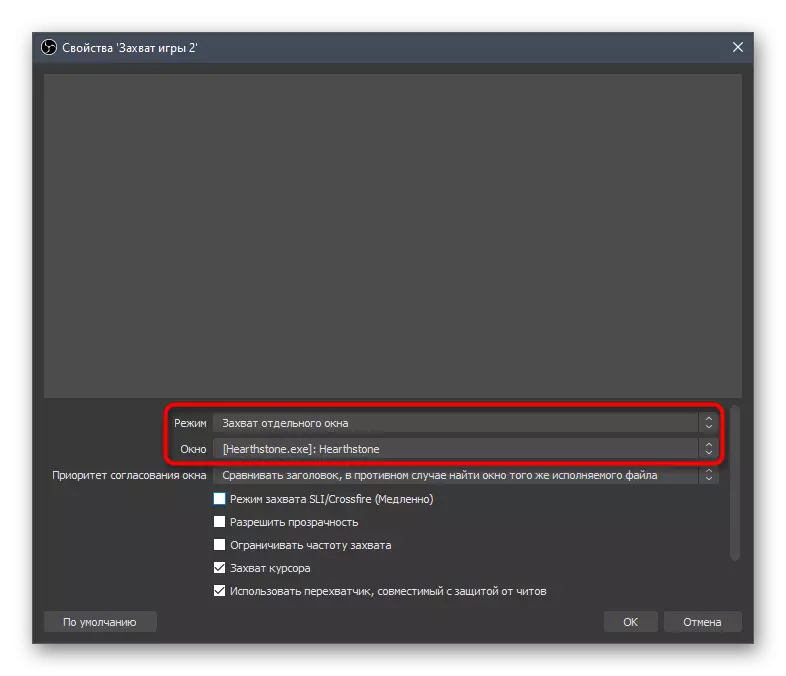

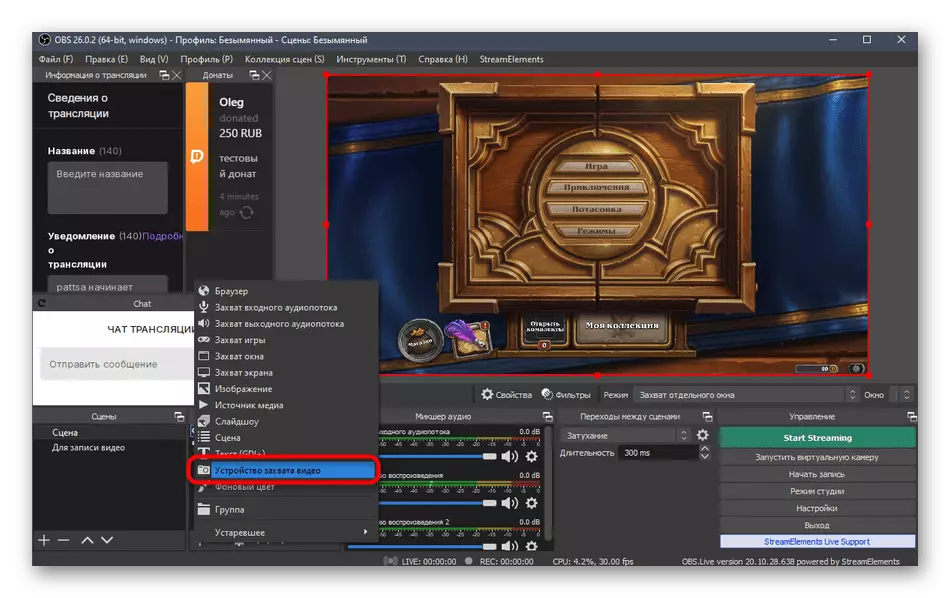
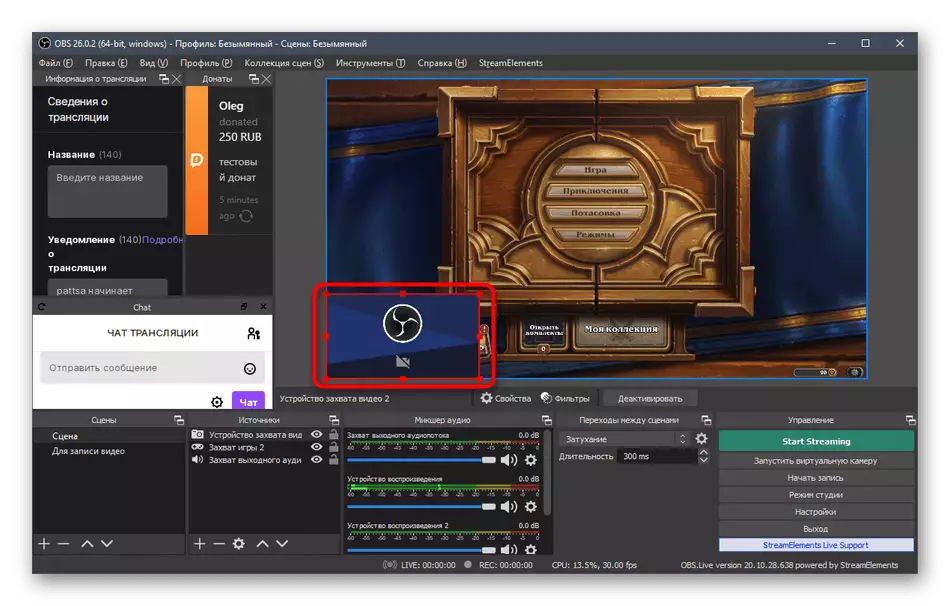
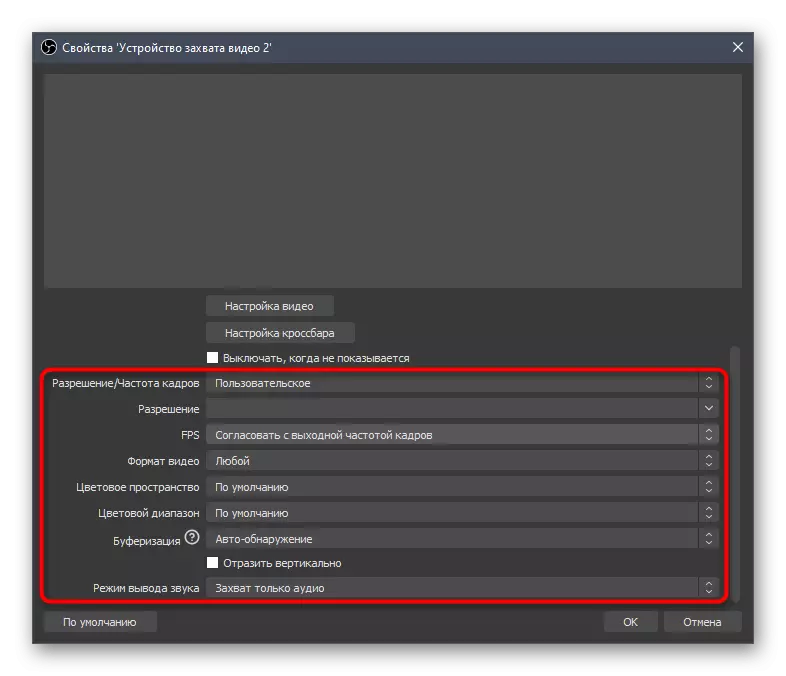
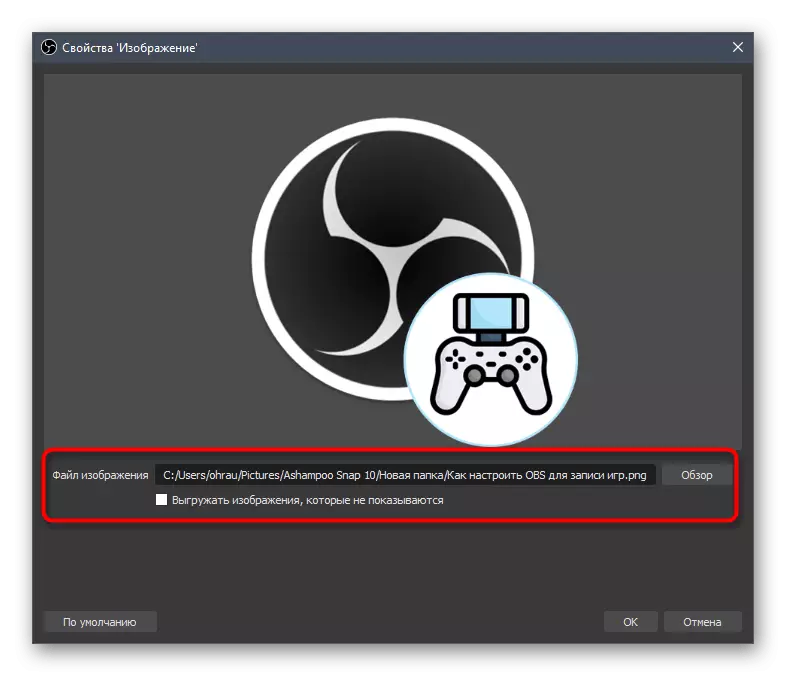

Kalayan sesa sumber anu dirojong dina hiji ting, hal anu sami. Di luhur, urang parantos nyarios ngeunaan nambihan waspada ngeunaan Donatas - Éta ogé ditampilkeun salaku sumber. Anjeun kedah milih jinis "Browser" sareng selapkeun tautan anu dipasang dina situs wéb Donitarik dina bagian Donatas. Nanging, ieu anu anjeun bakal diajar tina tulisan anu disebatkeun ku netepkeun dKUL, Dibadi di YouTube.
Léngkah 8: Ngobrol dina aliran
Kami nganalisa prosés anu sanés anu ngamungkinkeun anjeun mundur ngobrol sacara langsung dina aliran. Ieu bakal ngamungkinkeun panongton anu henteu maca obrolan dina situs, waspada pesen panganyarna. Pendemahan anu sami mangpaat nalika stror diwaskeun turutan deui jaman sareng pamilik séjén moal tiasa di twith pikeun maca ngobrol. Nambihan sumber kajantenan sareng situs khusus.
Pindah ka Surnia Surnia resmi
- Tuturkeun tautan di luhur, ulah undeuran aplikasi, sareng log in dina situs wéb Carapter.
- Saatos asupkeun akun, anjeun kedah merang saluran anjeun dina twitch, kanggo pencét kancing anu paket.
- Dina tab KECE, pilih jasa stringfing jasa sareng pastikeun beungkeutna.
- Dina ménu pengendalian, angkat kana bagian "Chat".
- Anjeun tiasa nyobian nambihan sumber standar ku nyalin link.
- Pindah ka obser sareng pilih sumber "Browse" ku analogi kontrak donatam.
- Sebutkeun nami optimal pikeun éta sareng mastikeun tambahan.
- Ngaliwatan "Pageré" jandela, Selapkeun tautan anu Dipated sareng ukuran ukuran blok, upami teu sacara manual.
- Sakumaha anjeun tingali, Calangan diturunkeun, tapi setelan standar henteu cocog kanggo sadayana, janten kami nyarankeun gaduh pitulung dina fungsiitas anu sami.
- Deui ka halaman saméméhna dina browser wéb sareng klik dina "kabuka dina browser".
- Bentuk anu muncul tiasa nganggo ngirim pesen uji ku mariksa desain na.
- Aranjeunna datang langsung, janten anjeun ngan ukur tiasa gentos antara Windows sareng pastikeun yén aplikasi ieu normal.
- Tapi, ayeuna urang resep kana ngarobih pikeun obrolan ngalangkungan "Setélan".
- Pindah ka kategori "penampilan".
- Mindahkeun kana bagian "Selapkeun di Populated place".
- Ayeuna anjeun bisa milih salah sahiji jejer pikeun desain kaulinan béda, diluyukeun jeung alignment, skala na transparansi sahiji tukang. Aya setélan rada cukup ku kituna pancen unggal streamer tiasa pesen kaluaran neuleu Konpigurasikeun kana layar, komo, sadaya parobahan dipintonkeun dina jandela tilik.
- Deui, nyalin link anyar nyelapkeun kana aliran.
- Balik deui ka OBS, pilih sumber "browser", ku ngaklik dinya kalawan tombol kenca mouse.
- Ngarobah link jeung nyimpen parobahanana.
- Blok nu anyar kalawan ngobrol bakal muncul geuwat, sarta anjeun bisa ngalengkepan hambalan konfigurasi ieu.

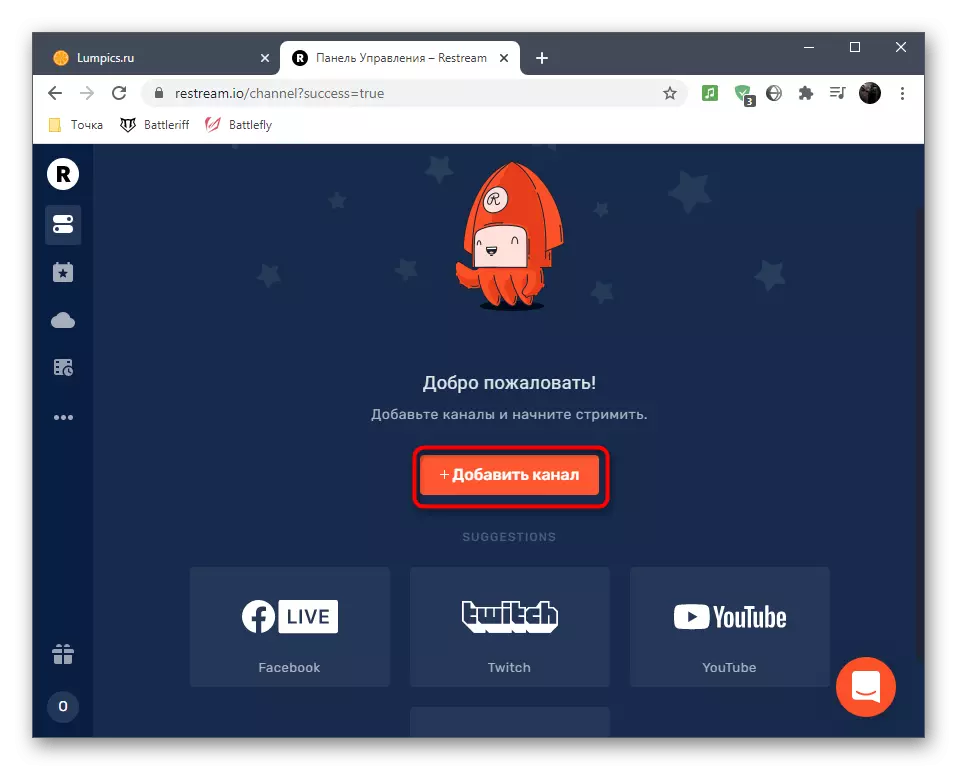

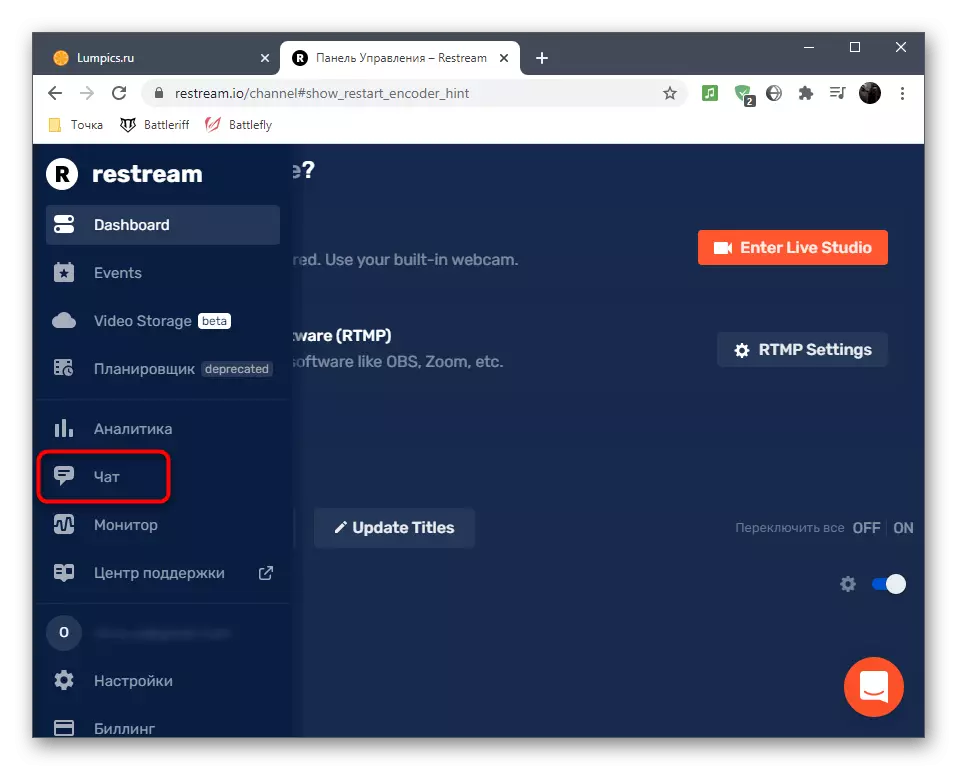


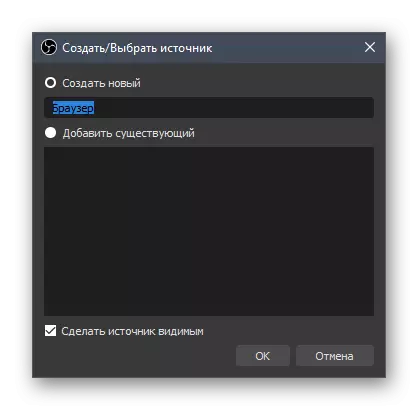
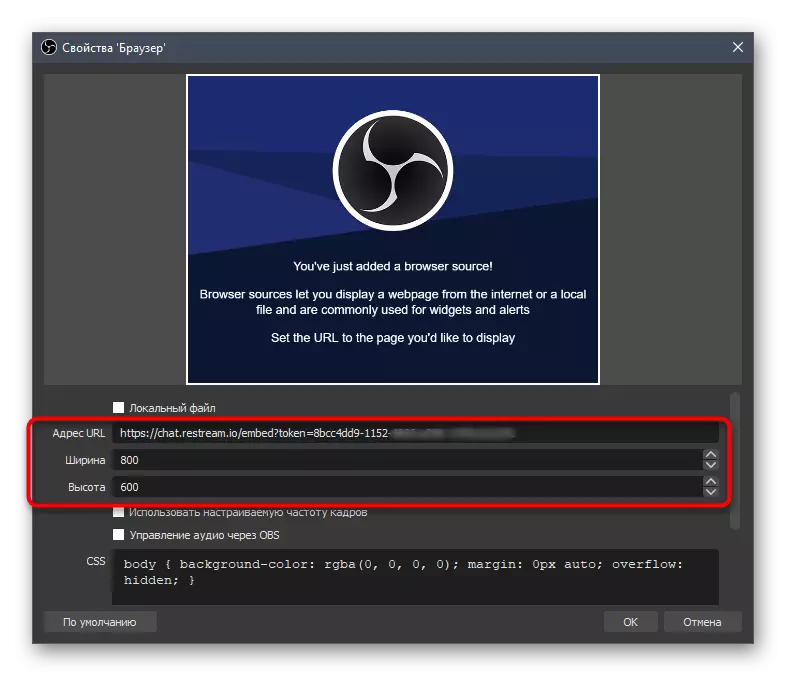
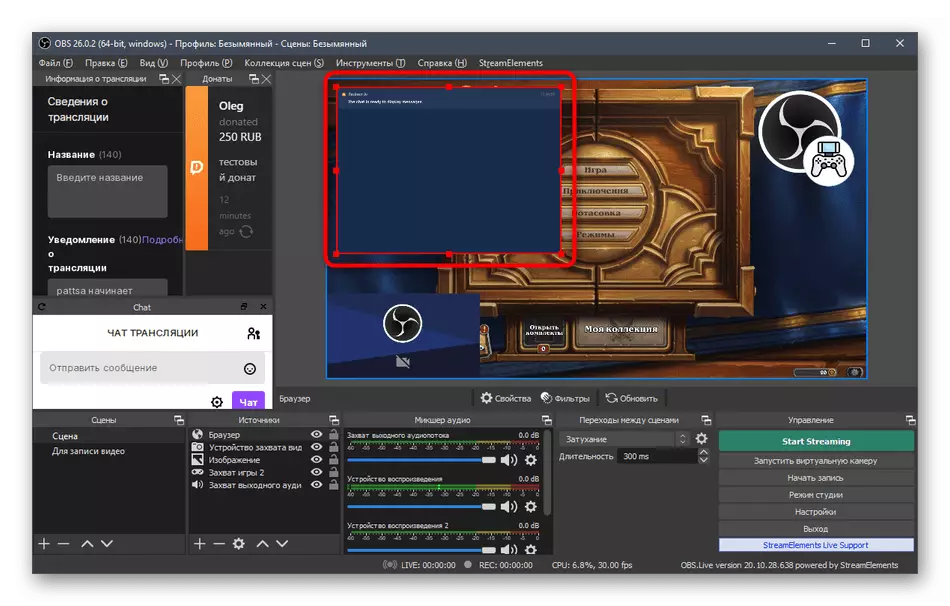


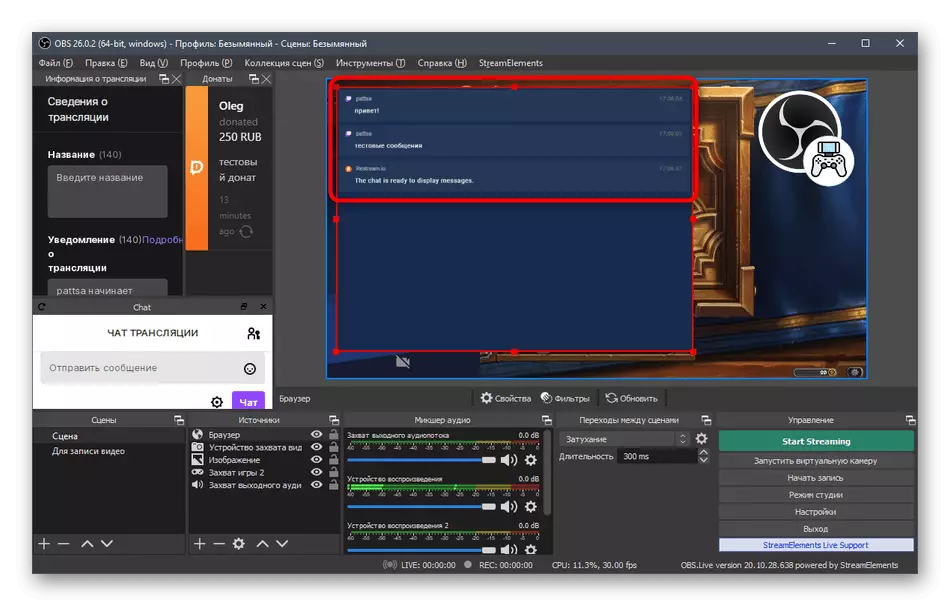

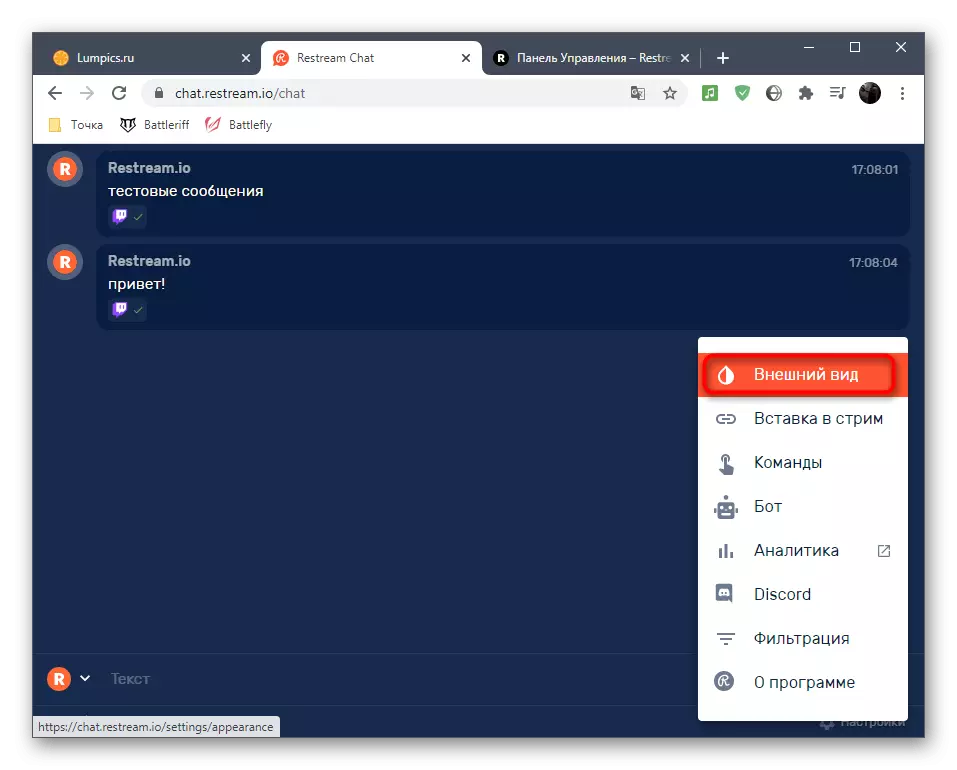
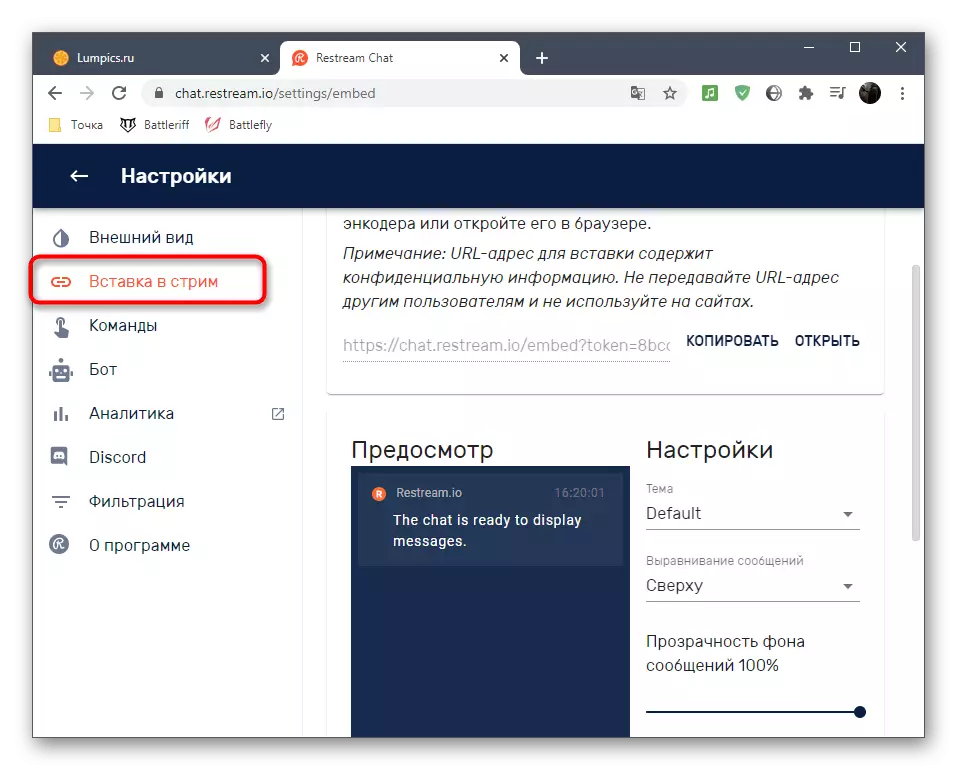
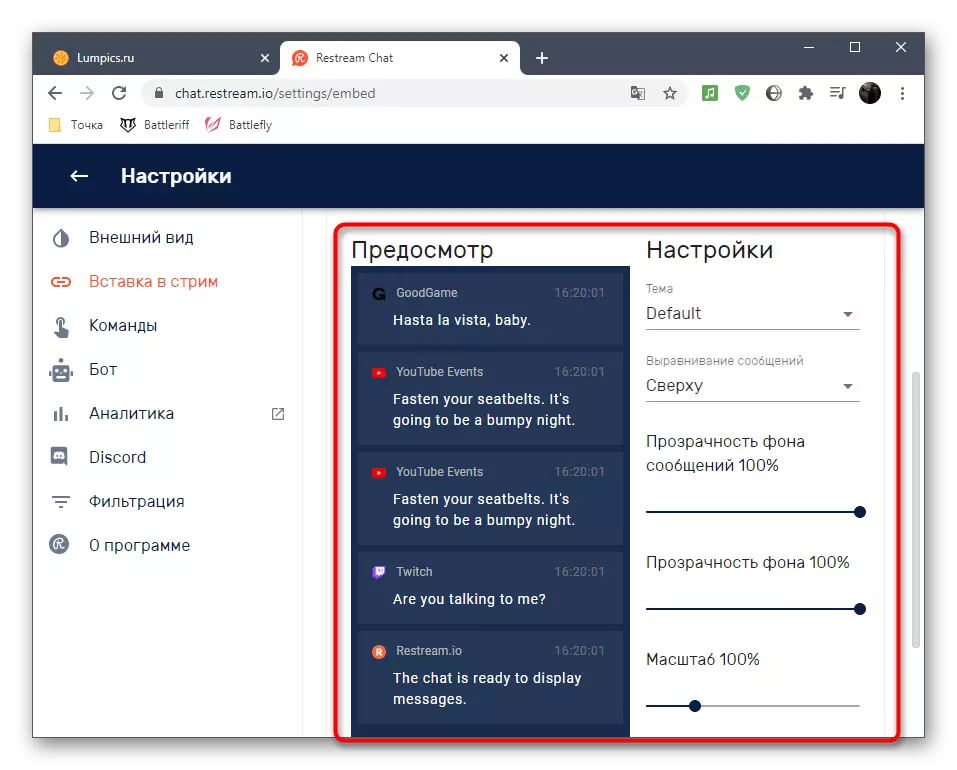
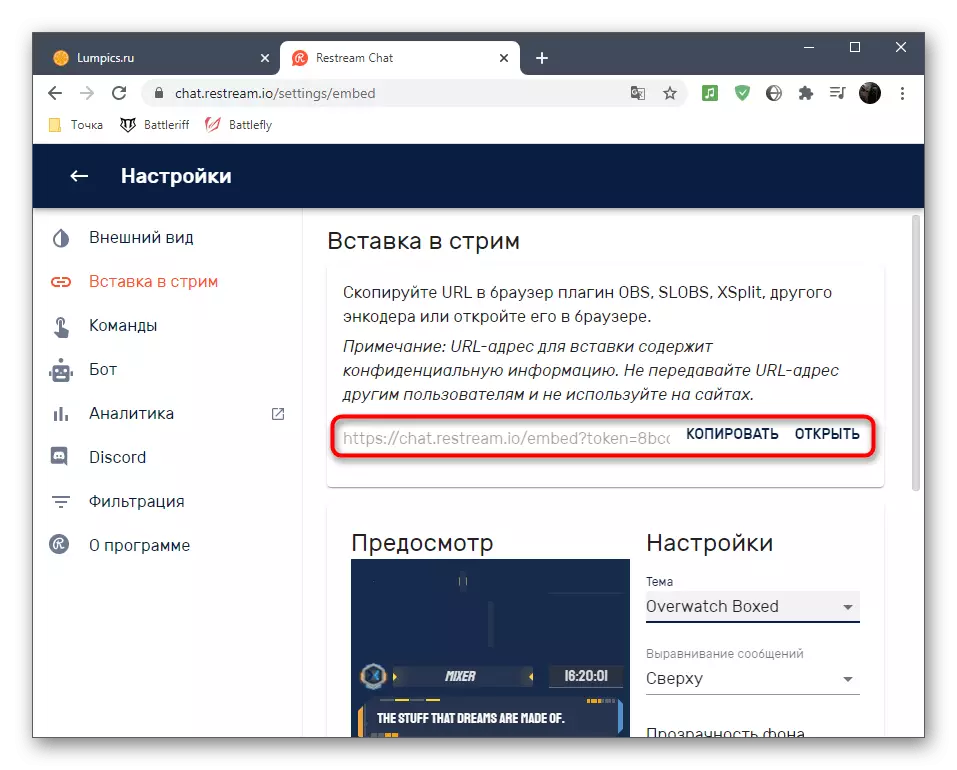

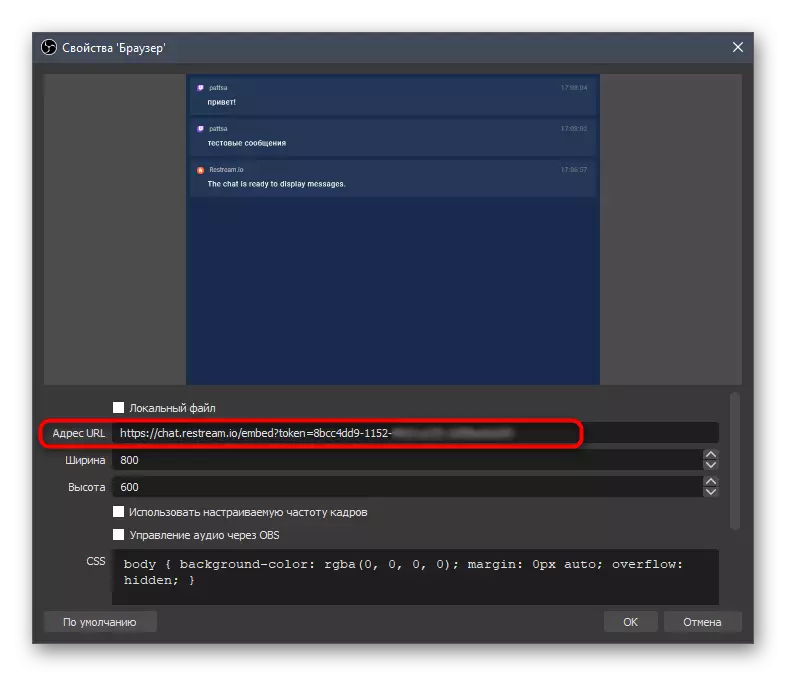
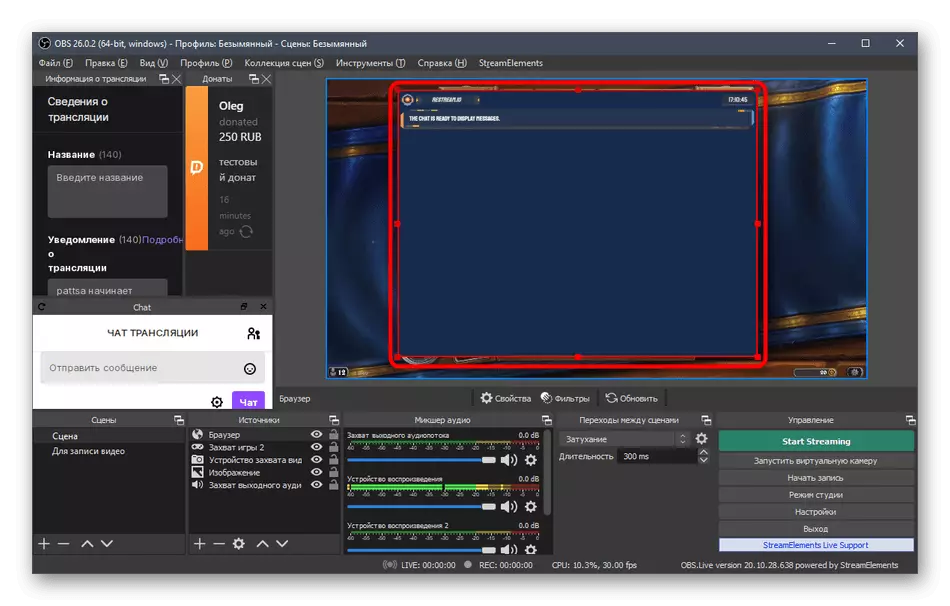
Aya Métode séjén ngeunaan kacindekan obrolan dina Stream ngagunakeun loka husus sarta program individu - informasi ngeunaan ieu anjeun bisa kalayan gampang manggihan dina Internet. Simkuring oge ngarah layanan nu pang populerna jeung merenah web sabagé conto, nu sampurna copes kalawan tugas sarta cocog pikeun sésana.
Hambalan 9: Kahiji Mimitian Broadcast
Sadaya setelan dijieun, nu hartosna yén éta téh waktu pikeun ngamimitian siaran trice tur pastikeun naha sagalana jalan ogé atawa kudu ngarobah parameter husus. Bakal aya ukur tilu dua hambalan basajan, nu satutasna kasebut nyaéta dimungkinkeun pikeun muka stream jeung pariksa kaluaran gambar.
- Dina "Émbaran Tarjamahan" panel, asupkeun inpo dasar dina unggal blok ku kituna teu ngalakukeun ieu langsung via kedutan.
- Klik tombol Mimitian Streaming, teu parobahan tambahan sareng setelan nu diperlukeun, saprak urang saacanna dipasang dina aplikasi Streamelements mangpaat.
- Buka channel anjeun dina kedutan sarta pastikeun yén éter nu geus hasil ngajalankeun na gambar nu dipintonkeun dina kualitas normal sarta tanpa reureuh. Mariksa sora, mangka dianjurkeun pikeun nempo aliran sarta ngaliwatan alat mobile, saprak kabeh jalma kudu speaker na headphone béda.
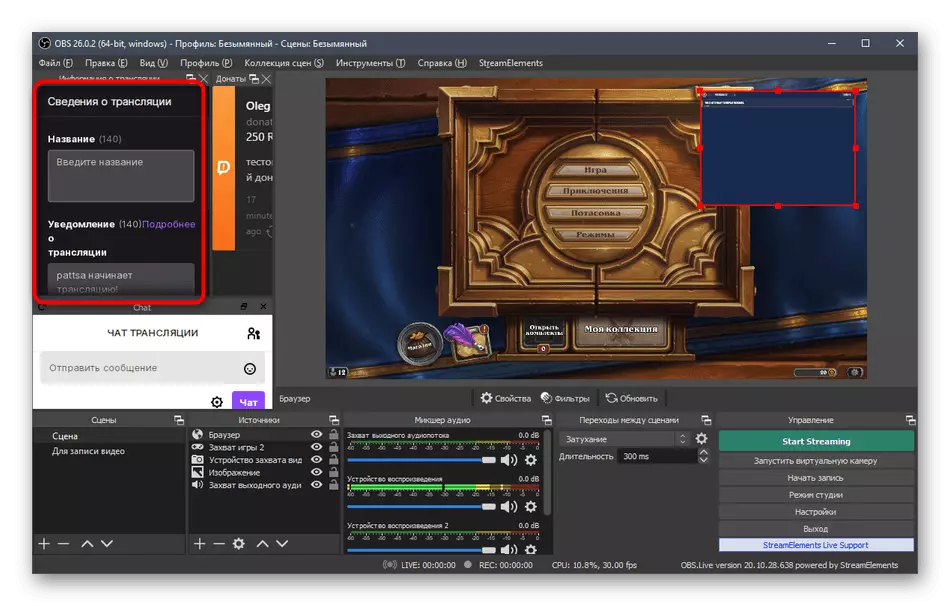
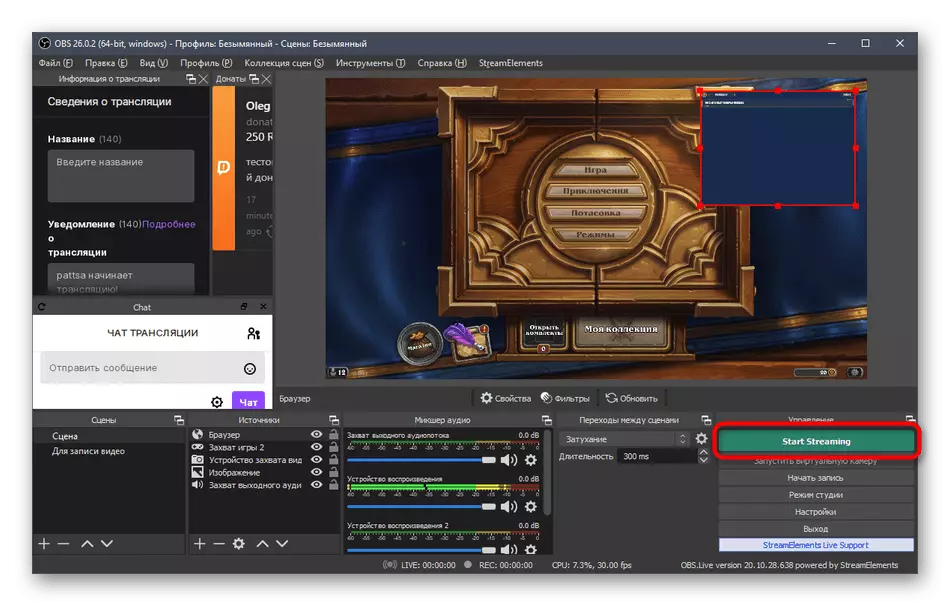

Catet yén ampir sadaya tindakan anu dijelaskeun di luhur ngan ukur conto utami netepkeun déwasa dina svich. Anjeun teu tiasa tuang streord, sareng robih unggal parameter nganggo fungsionalitasna pikeun uji. Teu aya larangan sareng istilah sumber - upami anjeun henteu hoyong, ulah mundur sumbangan atanapi henteu nambihan obrolan. Éta sadayana gumantung kana kahayang anjeun sareng visi kumaha aliran kedahna katingali.
